Page 1
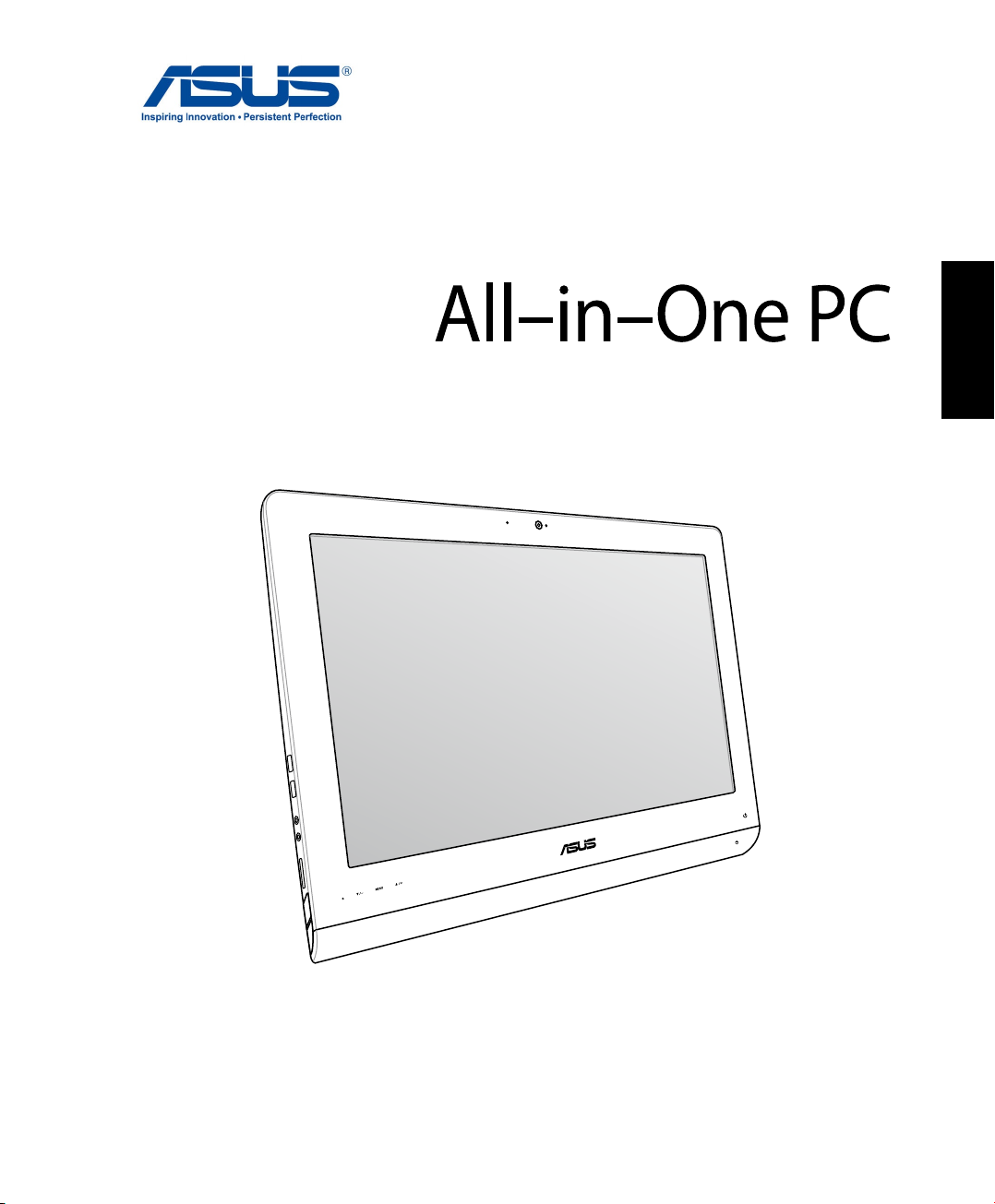
Suomi
Käyttöopas
ET22 Series
Page 2
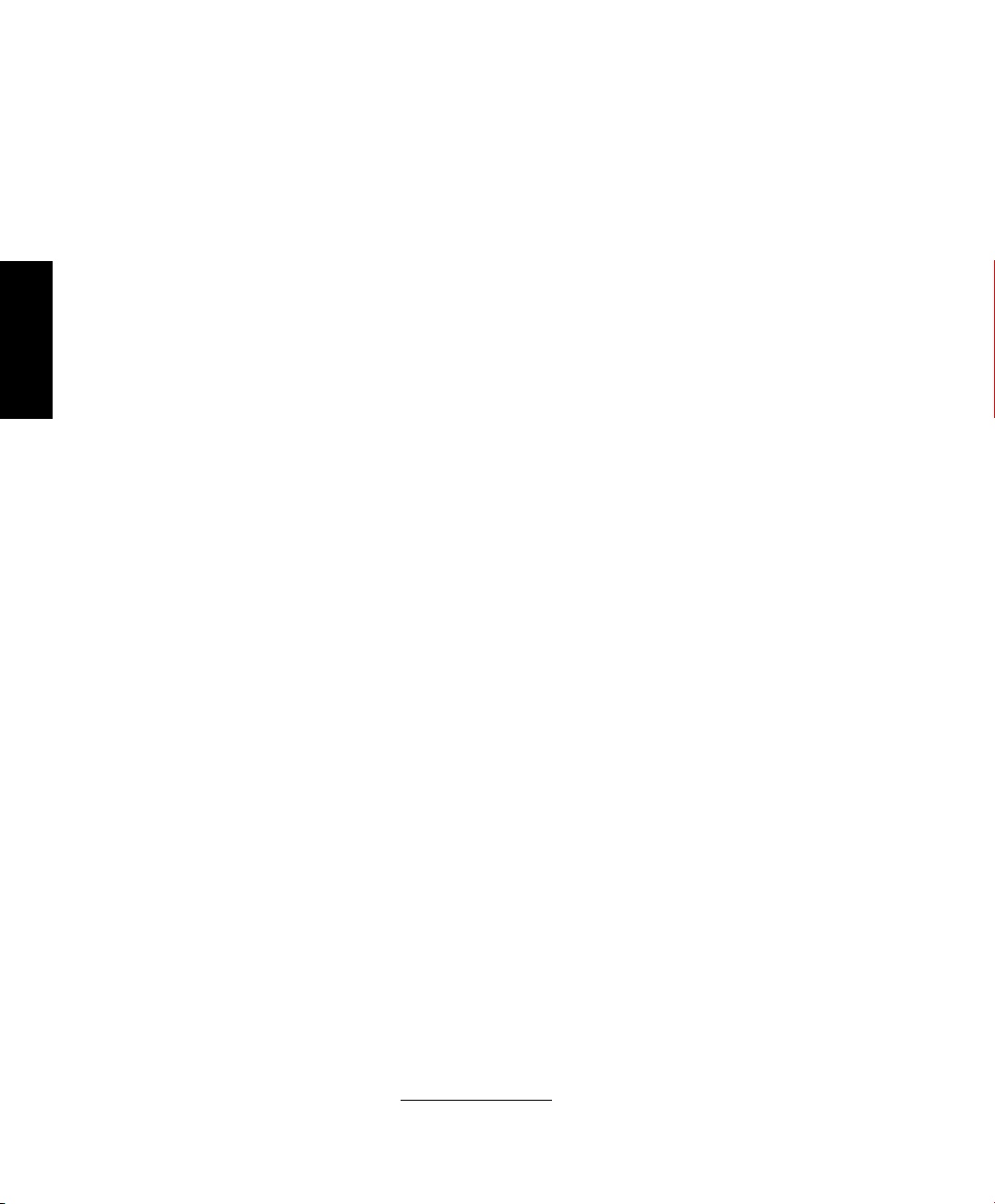
Suomi
FI8140
Huhtikuu 2013
Tekijänoikeustiedot
Tämän käyttöoppaan osia tai siinä kuvattuja tuotteita ja ohjelmistoja ei saa monistaa, siirtää, jäljentää, tallentaa hakujärjestelmään
tai kääntää millekään kielelle missään muodossa tai millään tavalla, lukuun ottamatta dokumentaatiota, jonka ostaja on säilyttänyt
varmistustarkoituksessa, ilman ASUSTeK COMPUTER INC:n (“ASUS”) erikseen myöntämää, kirjallista lupaa.
ASUS TARJOAA TÄMÄN KÄYTTÖOPPAAN “SELLAISENAAN” ILMAN MINKÄÄNLAISTA SUORAA TAI EPÄSUORAA TAKUUTA, MUKAAN
LUKIEN MUTTA EI AINOASTAAN EPÄSUORAT TAKUUT TAI KAUPATTAVUUSEDELLYTYKSET TAI SOVELTUVUUS TIETTYYN KÄYTTÖÖN.
ASUS, SEN JOHTAJAT, TOIMIHENKILÖT, TYÖNTEKIJÄT TAI EDUSTAJAT EIVÄT MISSÄÄN TAPAUKSESSA OLE VASTUUSSA MISTÄÄN
EPÄSUORISTA, ERITYISISTÄ, SATUNNAISISTA TAI VÄLILLISISTÄ VAHINGOISTA (MUKAAN LUKIEN LIIKEVOITON MENETYKSET,
LIIKETOIMINNAN MENETYKSET, HYÖDYN TAI DATAN MENETYKSET, LIIKETOIMINNAN KESKEYTYKSET YMS.), VAIKKA ASUS:LLE OLISI
ILMOITETTU, ETTÄ TÄMÄN KÄYTTÖOPPAAN TAI TUOTTEEN VIAT TAI VIRHEET SAATTAVAT AIHEUTTAA KYSEISIÄ VAHINKOJA.
Tässä käyttöoppaassa mainitut tuotteet ja yritysnimet saattavat olla yritystensä rekisteröityjä tavaramerkkejä tai tekijänoikeuksia,
ja niitä käytetään ainoastaan omistajan avuksi tunnistamiseen tai selittämiseen ilman loukkaustarkoitusta.
TÄSSÄ KÄYTTÖOPPAASSA ESITELLYT TEKNISET TIEDOT JA INFORMAATIO ON TUOTETTU AINOASTAAN INFORMAATIOKÄYTTÖÖN,
JA NE VOIVAT MUUTTUA MILLOIN TAHANSA ILMAN ENNAKKOVAROITUSTA, JOTEN NE EIVÄT OLE ASUS:N SITOUMUKSIA. ASUS EI
OTA MINKÄÄNLAISTA VASTUUTA KÄYTTÖOPPAASSA MAHDOLLISESTI ESIINTYVISTÄ VIRHEISTÄ, MUKAAN LUKIEN SIINÄ KUVATUT
TUOTTEET JA OHJELMISTOT.
Copyright © 2013 ASUSTeK COMPUTER INC. Kaikki oikeudet pidätetään.
Vastuurajoitus
Joissain tapauksissa voit olla oikeutettu saamaan korvauksia ASUSilta ASUSin tai muun vastuullisen osapuolen virheen
vuoksi. Sellaisessa tapauksessa, syistä riippumatta, jossa olet oikeutettu hakemaan vahingonkorvauksia ASUSilta, ASUS on
vastuussa ainoastaan ruumiillisista vahingoista (mukaan lukien kuolema) sekä kiinteälle omaisuudelle ja henkilökohtaiselle
reaaliomaisuudelle aiheutuneista vahingoista tai mistä tahansa muista todellisista ja suorista vahingoista, jotka ovat aiheutuneet
tässä takuuasiakirjassa mainittujen juridisten velvollisuuksien laiminlyönnistä tai puutteellisuudesta, mukaan lukien kunkin
tuotteen luettelonmukainen sopimushinta.
ASUS on vastuussa tai hyvittää ainoastaan menetykset, vahingot tai korvausvaatimukset, jotka johtuvat tässä takuuasiakirjassa
mainituista rikkomuksista tai oikeudenloukkauksista.
Rajoitus koskee myös ASUSin hankkijoita ja jälleenmyyjää. Se on ASUSin, sen hankkijoiden ja jälleenmyyjäsi yhteinen
enimmäisvastuu.
ASUS EI OLE MISSÄÄN TAPAUKSESSA VASTUUSSA SEURAAVISTA: (1) KOLMANNEN OSAPUOLEN KORVAUSVAATIMUKSET
SINULLE AIHEUTUNEISTA VAHINGOISTA; (2) TALLENTEIDESI TAI DATASI KATOAMINEN TAI VAHINGOITTUMINEN; TAI (3) ERITYISET,
SATUNNAISET TAI EPÄSUORAT VAHINGOT TAI TALOUDELLISET VÄLILLISET VAHINGOT (MUKAAN LUKIEN MENETETYT LIIKEVOITOT
TAI SÄÄSTÖT), VAIKKA ASUS, SEN HANKKIJAT TAI JÄLLEENMYYJÄT OLISIVAT MAHDOLLISUUDESTA TIETOISIA.
Huolto ja tuki
Käy monikielisillä Internet-sivuillamme osoitteessa http://support.asus.com
Page 3
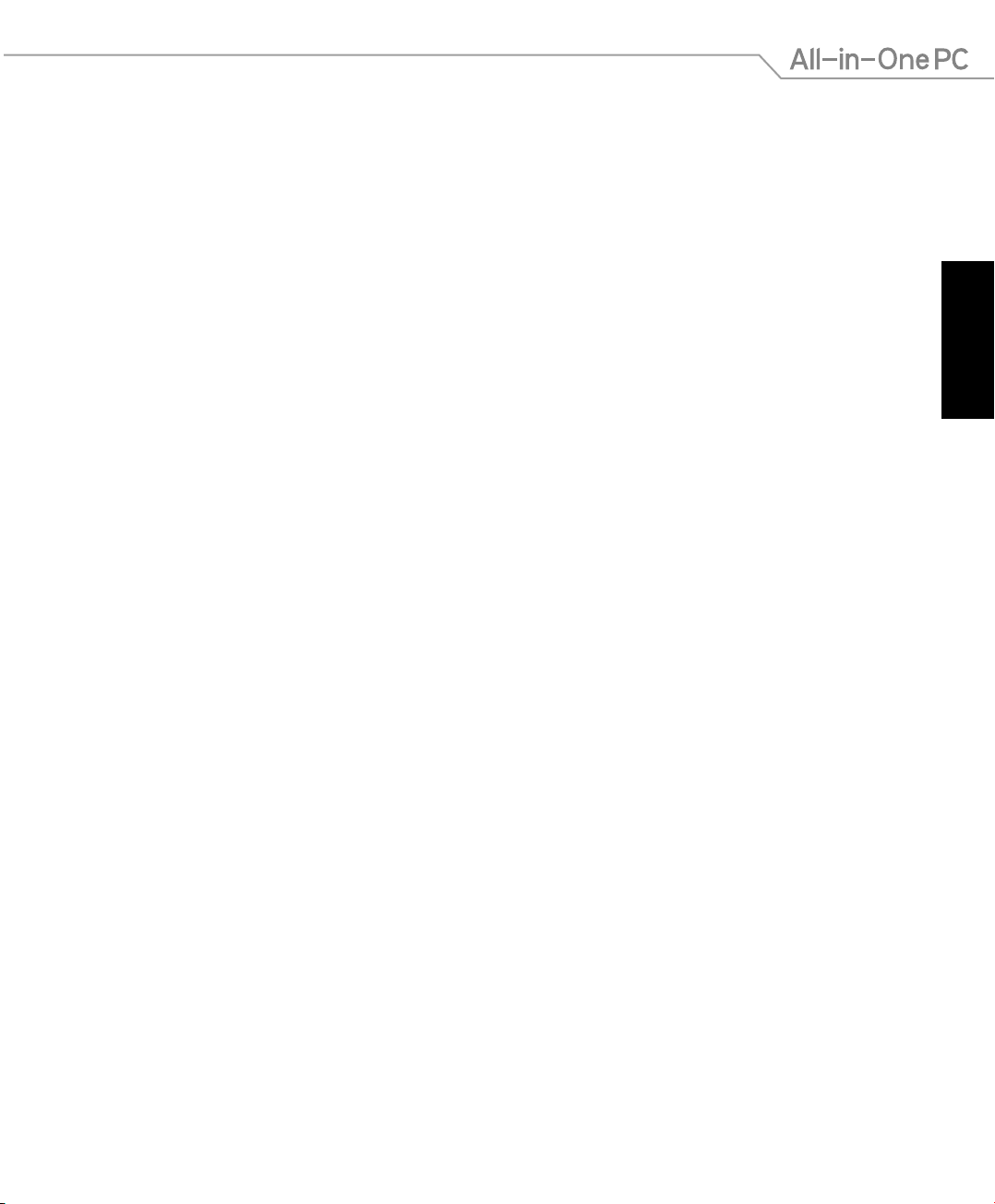
Suomi
3
All-in-One PC ET22 Series
Sisältö
Tietoja tästä käyttöoppaasta............................................................................................................................. 5
Tämän käyttöoppaan merkintätavat .................................................................................................................6
Kuvakkeet ....................................................................................................................................................................6
Typografia ...................................................................................................................................................................6
Turvallisuustietoja ................................................................................................................................................. 7
Järjestelmän asentaminen .................................................................................................................................... 7
Hoito käytön aikana ................................................................................................................................................. 7
Äänenpainevaroitus ................................................................................................................................................8
Television kanavanvalitsin (tietyissä malleissa) .............................................................................................8
Adapteri .......................................................................................................................................................................8
DC-tuuletinvaroitus .................................................................................................................................................8
Pakkauksen sisältö ................................................................................................................................................ 9
Luku 1: Laitteiston asetus
Näin opit tuntemaan All-in-One PC -laitteesi .............................................................................................. 10
Kuva edestä.................................................................................................................................................................10
Taustanäkymä ............................................................................................................................................................ 12
Sivunäkymä ............................................................................................................................................................. 14
Luku 2: All-in-One PC:n käyttö
Sijoittaminen työpöydälle.................................................................................................................................. 16
Kiinnitys seinään ....................................................................................................................................................... 17
All-in-One PC:n asentaminen ............................................................................................................................ 20
Langallisen näppäimistön ja hiiren yhdistäminen .......................................................................................20
Langattoman näppäimistön ja hiiren yhdistäminen ................................................................................... 20
All-in-One PC:n kytkeminen päälle ....................................................................................................................21
Eleet ............................................................................................................................................................................... 22
Kuvaruutuvalikon (OSD) käyttö........................................................................................................................ 24
Kuvaruutuvalikon (OSD) käyttöohje .................................................................................................................. 24
Tulosignaalin valinta ................................................................................................................................................25
Audiolähdön määrittäminen HDMI-laitteen kautta (vain tietyissä malleissa) .................................... 25
Luku 3: Työskentely Windows® 8:lla
Järjestelmävaatimukset ...................................................................................................................................... 27
Käynnistäminen ensimmäistä kertaa ............................................................................................................. 28
Windows®8 -lukitusnäyttöz ............................................................................................................................... 28
Window® -käyttöliittymä (UI) ............................................................................................................................ 29
Page 4
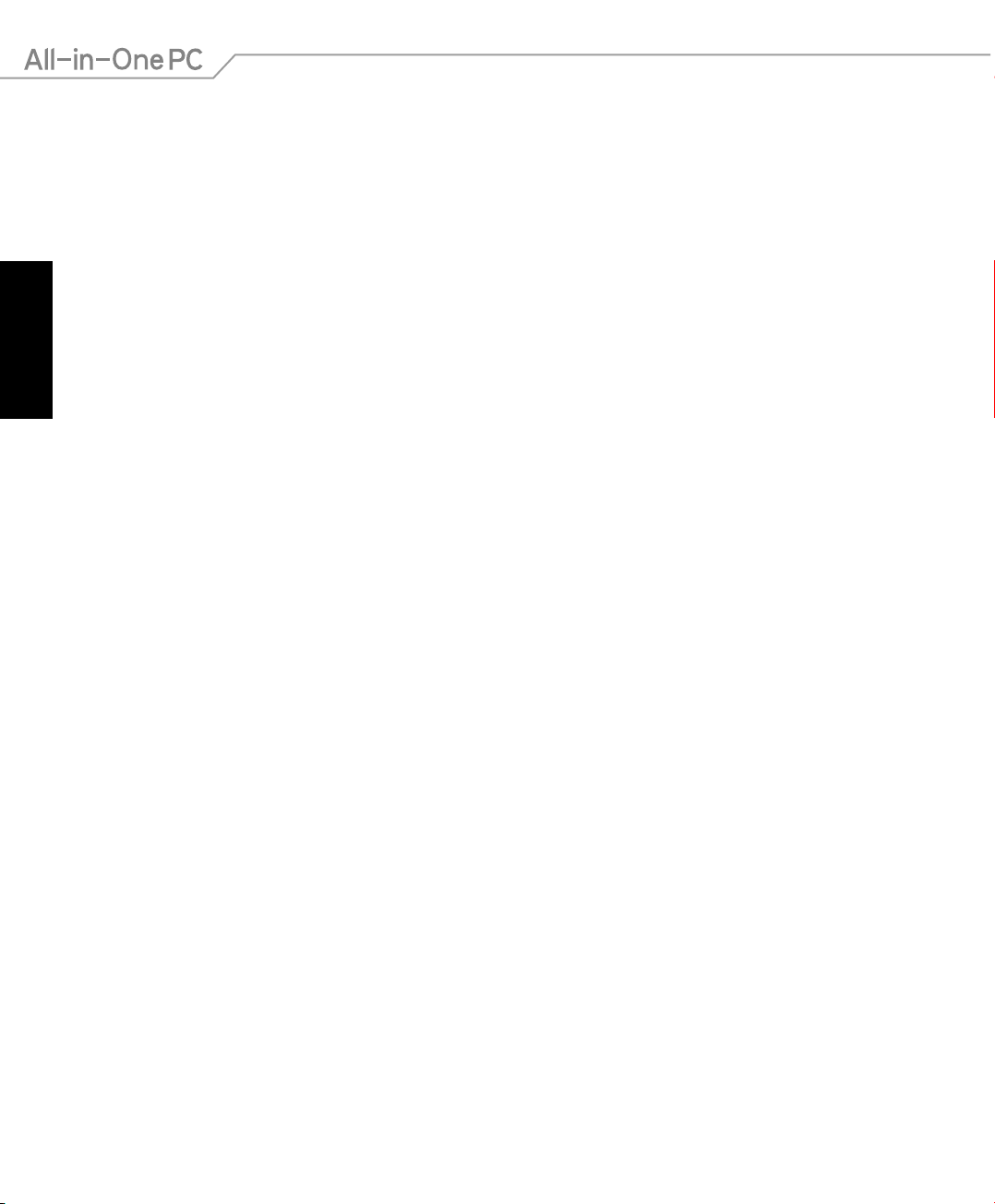
Suomi
4
All-in-One PC ET22 Series
Käynnistysnäyttö ......................................................................................................................................................29
Windows®-sovellukset ............................................................................................................................................ 30
Kohdepisteet .............................................................................................................................................................. 30
Työskentely Windows®-sovelluksilla .............................................................................................................. 33
Sovellusten käynnistäminen ................................................................................................................................33
Sovellusten mukauttaminen ................................................................................................................................ 33
Kaikkien sovellusten käyttö ..................................................................................................................................34
Charms bar .................................................................................................................................................................. 35
Snap-ominaisuus ...................................................................................................................................................... 37
Muut näppäimistön pikavalinnat .................................................................................................................... 38
All-in-One PC:n sammuttaminen .................................................................................................................... 39
Luku 4: Internet-yhteyden muodostaminen
Wi-Fi-yhteys ............................................................................................................................................................. 40
Langallinen yhteys ................................................................................................................................................ 42
Dynaamisen IIP/PPPoE-verkkoyhteyden määrittäminen ...........................................................................42
Staattisen IP-verkkoyhteyden määrittäminen ............................................................................................... 45
Luku 5: Järjestelmän palautus
Siirtyminen BIOS-asetukseen ............................................................................................................................ 46
Nopea siirtyminen BIOS-asetukseen .................................................................................................................46
All-in-One PC:n palauttaminen ........................................................................................................................ 47
Palauttaminen järjestelmän kuvatiedostosta ............................................................................................. 48
USB-palautusaseman luominen .......................................................................................................................... 48
Kaiken poistaminen ja Windowsin asentaminen uudelleen ................................................................. 49
Liitteet
Tiedoksiantoja ........................................................................................................................................................ 50
Page 5
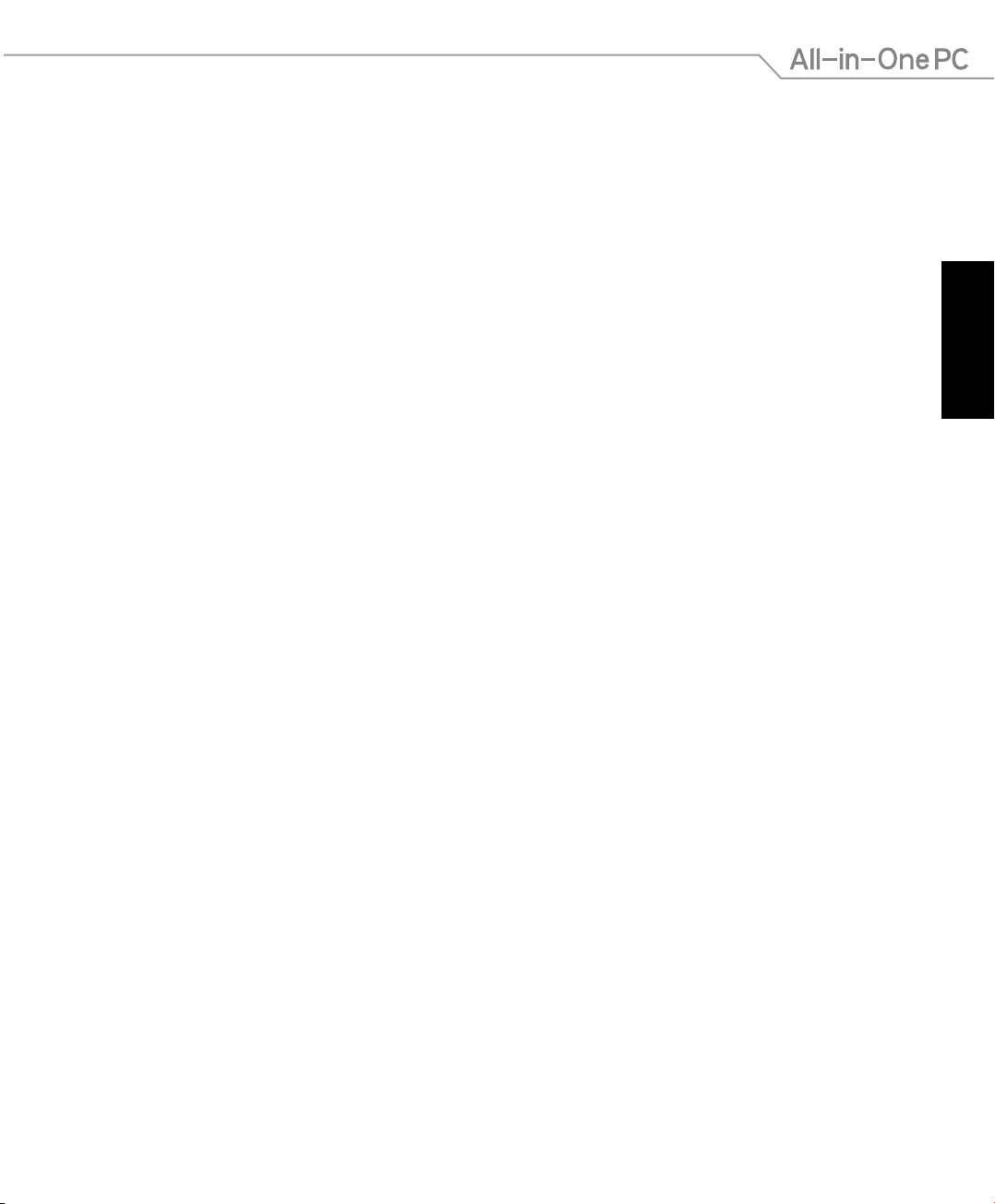
Suomi
5
All-in-One PC ET22 Series
Tietoja tästä käyttöoppaasta
Tämä käyttöopas tarjoaa tietoja All-in-One PC:n laitteiston ja ohjelmiston ominaisuuksista
seuraaviin lukuihin järjestettynä:
Luku 1: Laitteiston asetus
Tässä luvussa annetaan yksityiskohtaiset tiedot All-in-One PC:n laitteiston
komponenteista.
Luku 2: All-in-One PC:n käyttö
Tässä luvussa esitellään All-in-One PC:n käyttö.
Luku 3: Työskentely Windows® 8:lla
Tässä luvussa annetaan yleiskatsaus Windows® 8:n käytöstä All-in-One PC:ssä.
Luku 4: Internet-yhteyden muodostaminen
Tässä luvussa annetaan tiedot All-in-One PC:n liittämisestä langalliseen tai Wi-Fi-verkkoon.
Luku 5: Järjestelmän palautus
Tässä luvussa kuvataan All-in-One PC:n palautusvaihtoehdot.
Liitteet
Tämä osa sisältää All-in-One PC:n huomautukset ja turvallisuusilmoitukset.
Page 6
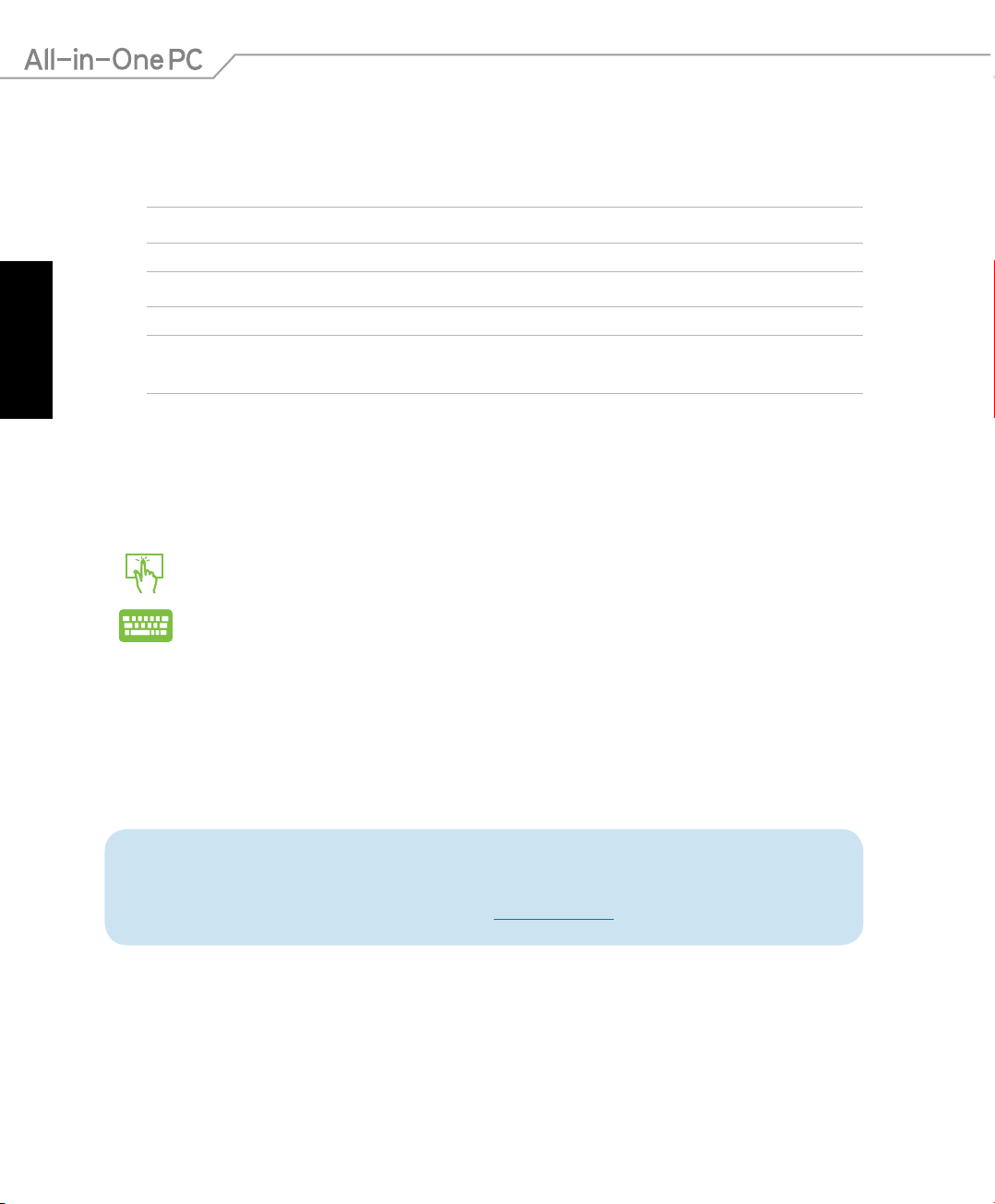
Suomi
6
All-in-One PC ET22 Series
Tämän käyttöoppaan merkintätavat
Tämän käyttäjän oppaan tärkeiden tietojen korostamiseksi viestit on esitetty seuraavasti:
TÄRKEÄÄ! Tämä viesti sisältää tärkeää tietoa, jota tulee noudattaa tehtävän suorittamiseksi.
HUOMAUTUS: Tämä viesti sisältää lisätietoja ja vihjeitä, jotka helpottavat tehtävien suorittamista.
VAROITUS! Tämä viesti sisältää tärkeitä tietoja, joita tulee noudattaa turvallisuuden ylläpitämiseksi
tehtäviä suoritettaessa ja All-in-One PC:n tietojen ja komponenttien vahingoittumisen estämiseksi.
Typograa
Lihavoitu = Ilmaisee valikon tai kohteen, joka on valittava.
Kursivoitu = Ilmaisee näppäimistön näppäimet, joita on painettava.
Käytä kosketuslevyä.
Käytä näppäimistöä.
Kaikki kuvitukset ja kuvaruutuvedokset tässä käsikirjassa ovat vain viitteeksi.
Todelliset tuotemäärittelyt ja ohjelmiston näytön kuvat voivat vaihdella alueittain.
Vieraile ASUS:in web-sivustolla osoitteessa www.asus.com, niin saat uusimmat tiedot.
Kuvakkeet
Alla näkyvät kuvakkeet ilmaisevat mitä laitetta voi käyttää All-in-One PC:n tehtäväsarjojen tai
toimenpiteiden suorittamiseen.
Page 7
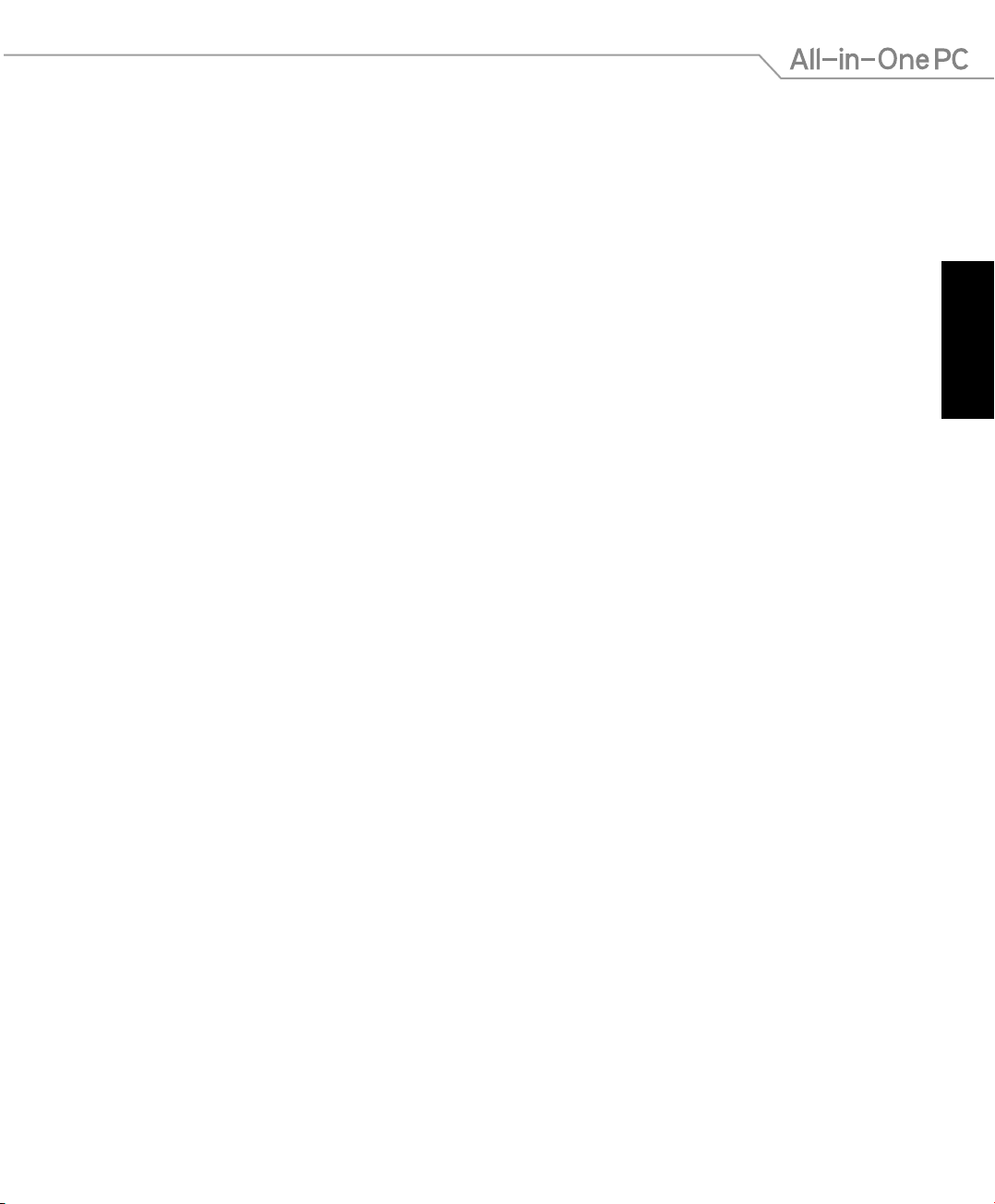
Suomi
7
All-in-One PC ET22 Series
Turvallisuustietoja
All-in-One PC ET22 Series on suunniteltu ja testattu vastaamaan uusimpia
informaatioteknologisten laitteiden turvallisuusstandardeja. On kuitenkin tärkeää, että takaat
turvallisuutesi lukemalla seuraavat turvallisuusohjeet.
Järjestelmän asentaminen
Lue kaikki asiakirjojen ohjeet ja toimi niiden mukaisesti, ennen kuin käytät järjestelmää.
Älä käytä tätä laitetta veden tai lämmönlähteen, kuten lämpöpatterin, lähellä.
Asenna järjestelmä vakaalle alustalle.
Rungossa olevat aukot ovat ilmanvaihtoa varten. Älä tuki tai peitä näitä aukkoja. Varmista,
että jätät järjestelmän ympärille runsaasti tilaa tuuletusta varten. Älä milloinkaan työnnä
mitään esineitä tuuletusaukkoihin.
Käytä tätä tuotetta ympäristöissä, joissa lämpötila on välillä 0˚C ja 40˚C.
Jos käytät jatkojohtoa, varmista, että jatkojohtoon kytkettyjen laitteiden
kokonaisampeerilukema ei ylitä johdon ampeeriohjearvoa.
Hoito käytön aikana
Älä kävele virtajohdon päällä tai anna minkään esineen painaa sitä.
Älä läikytä järjestelmän päälle vettä tai muita nesteitä.
Kun järjestelmä on kytketty pois päältä, siinä virtaa silloinkin pieni määrä sähkövirtaa.
Irrota aina kaikki virta-, modeemi- ja verkkojohdot virtapistorasioista ennen järjestelmän
puhdistamista.
Kosketusnäyttöruutu tarvitsee ajoittaisen puhdistuksen, jotta saavutetaan paras
kosketusherkkyys. Pidä näyttö puhtaana vieraista esineistä tai liiallisesta pölyn
kerääntymisestä. Kuvaruudun puhdistaminen:
Sammuta järjestelmä ja irrota virtajohto seinästä.
Suihkuta pieni määrä kotitalouden lasinpuhdistusainetta toimitetulle puhdistusliinalle
ja pyyhi varovasti kuvaruudun pintaa.
Älä ruiskuta puhdistusainetta suoraan näyttöruudulle.
Älä käytä kuluttavaa puhdistusainetta tai karkeaa liinaa kuvaruutua puhdistaessasi.
Jos kohtaat seuraavia teknisiä ongelmia laitteen kanssa, irrota virtajohto ja ota yhteys
pätevään huoltoon tai jälleenmyyjään.
Virtajohto tai pistoke on vaurioitunut.
Järjestelmään on roiskunut nestettä.
Järjestelmä ei toimi oikein, vaikka noudatat käyttöohjeita.
Järjestelmä on pudonnut tai kotelo on vaurioitunut.
Järjestelmän suoritus muuttuu.
•
•
•
•
•
•
•
•
•
•
•
•
•
•
•
•
•
•
•
•
Page 8
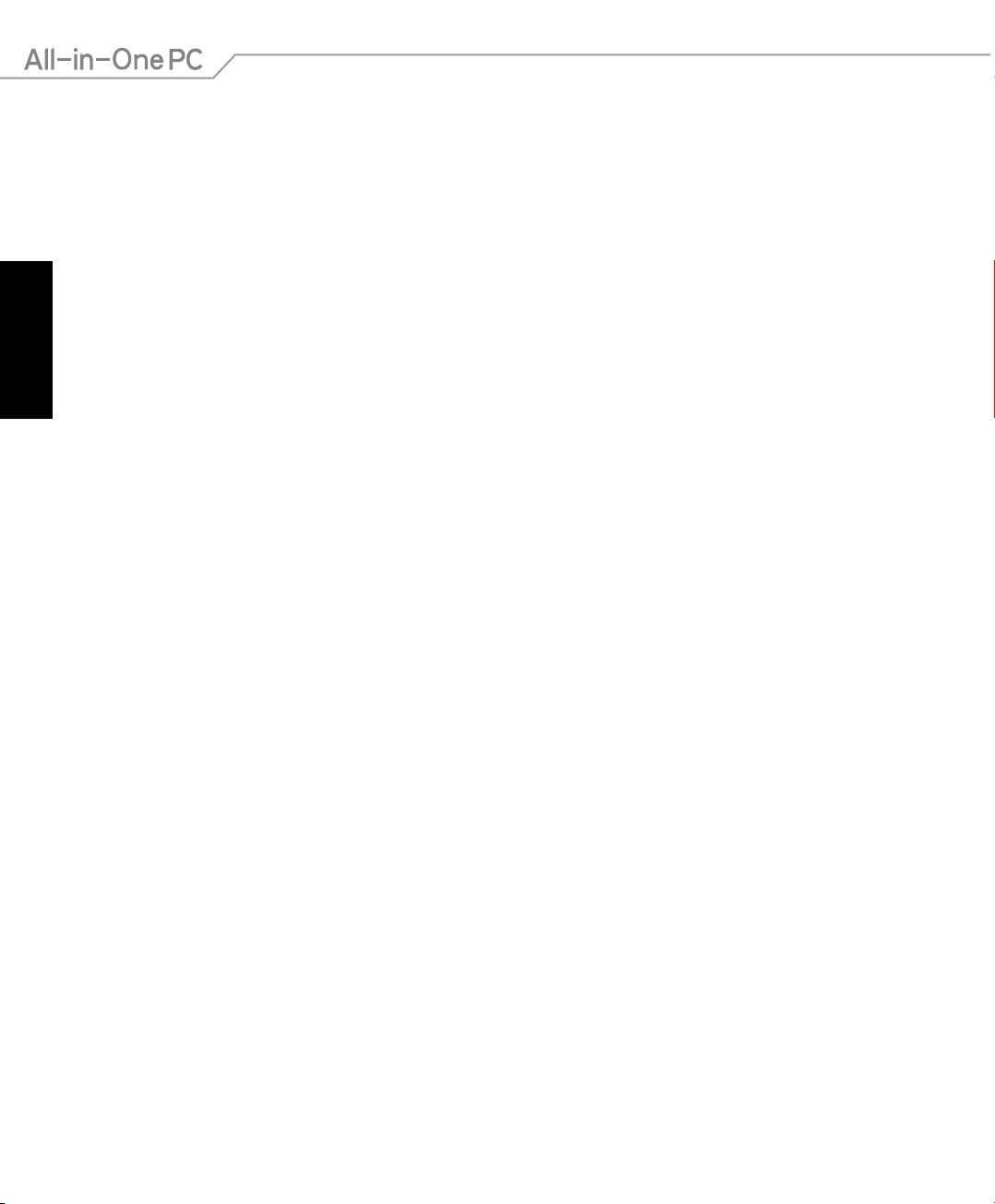
Suomi
8
All-in-One PC ET22 Series
Äänenpainevaroitus
Liiallinen äänenpaine korva- tai pääkuulokkeista voi aiheuttaa kuulovammoja tai kuulon
heikkenemisen. Äänenvoimakkuuden säädön ja taajuuskorjaimen säätö muihin kuin
keskiasentoihin voi lisätä korvanappien tai kuulokkeiden antojännitettä ja äänenpainetta.
Television kanavanvalitsin (tietyissä malleissa)
CATV-järjestelmän asennus – CATV- järjestelmän asentajia muistutetaan Kansallisen
sähkökoodin osasta 820-93, jossa on suosituksia asianmukaisesta maadoituksesta ja
erityisesti tarkennus siitä, että koaksiaalikaapelin suojavaippa tulee liittää rakennuksen
maadoitusjärjestelmään niin lähelle kaapelin sisäänvientiä kuin käytännössä on mahdollista.
Adapteri
1. Adapteritiedot (vaihtelee malleittain)(vaihtelee malleittain)
Tulojännite: 100–240 VAC
Tulotaajuus: 50–60Hz
Nimellisantovirta: 90W (19V, 4.74A)
Nimellisantojännite: 19 VDC
Tulojännite: 100–240 VAC
Tulotaajuus: 50–60Hz
Nimellisantovirta: 120W (19V, 6.32A)
Nimellisantojännite: 19 VDC
2. Pistorasian tulee olla lähellä laitetta ja helposti käsiksipäästävä.
DC-tuuletinvaroitus
Huomaa, että tasasähkötuuletin on liikkuva osa ja voi siksi olla vaarallinen. Älä mene lähelle
tuulettimen liikkuvia siipiä.
a.
b.
Page 9
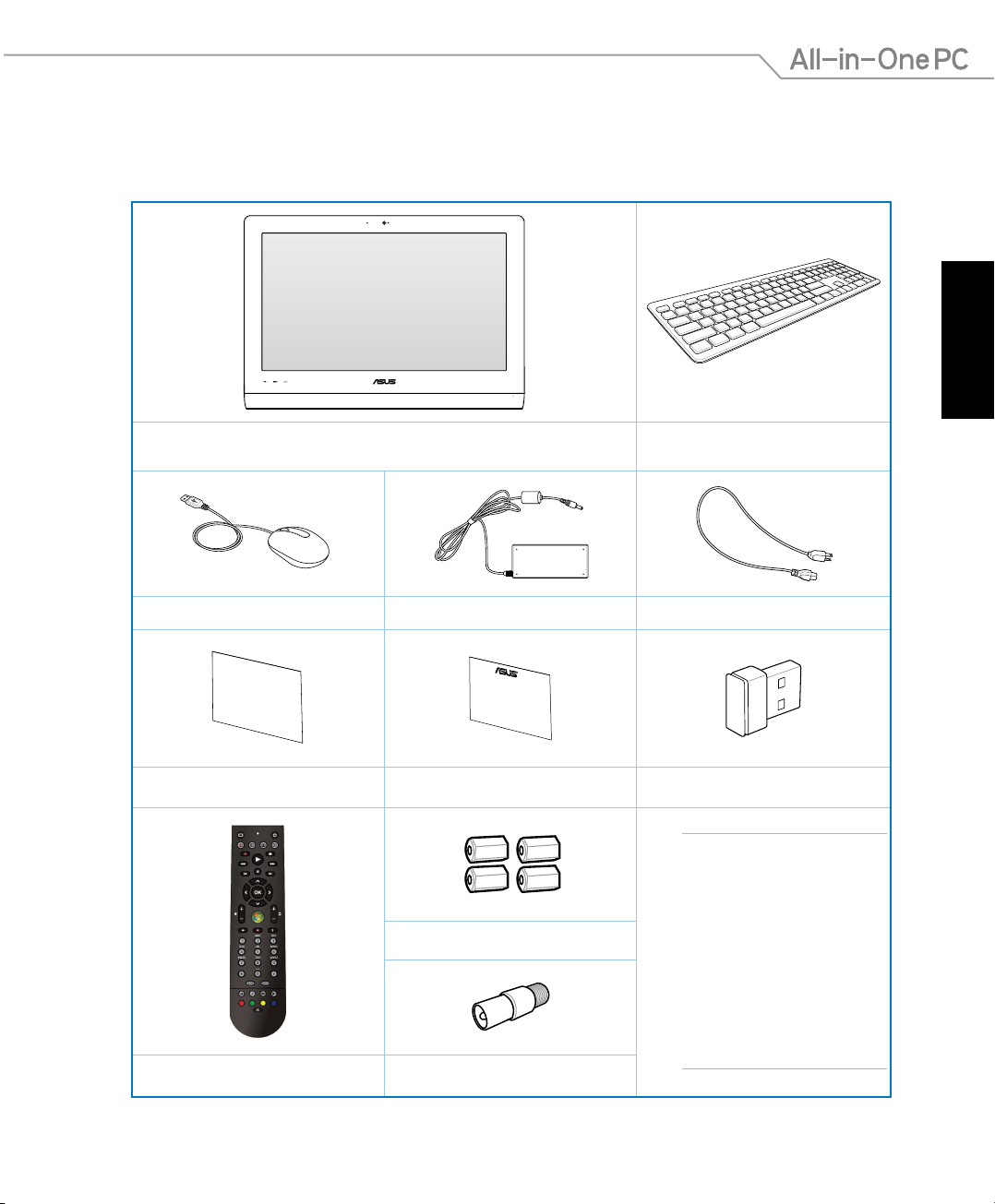
Suomi
9
All-in-One PC ET22 Series
Pakkauksen sisältö
All-in-One PC ET22
Näppäimistö (johdollinen tai langaton,
valinnainen)
Hiiri (johdollinen tai langaton, valinnainen) AC-sovitin Virtajohto
Quick Guide
Pikaohje Takuukortti
Näppäimistön ja hiiren USB-vastaanotindongle
(valinnainen)
Huomautus:
Näppäimistön,
hiiren, virtalähteen,
kaukosäätimen ja KBM
USB -vastaanottimen
suojaustikun kuvat ovat
vain viitteellisiä. Tuotteen
todelliset tekniset
ominaisuudet saattavat
vaihdella alueittain.
Seinäkiinnitysruuvit (valinnainen)
Kaukosäädin (valinnainen) TV-liitäntä (valinnainen)
Page 10

Suomi
10
All-in-One PC ET22 Series
Näin opit tuntemaan All-in-One PC -laitteesi
Kuva edestä
Luku 1: Laitteiston asetus
Web-kameran LED
Osoittaa, että sisäänrakennettu web-kamera on otettu käyttöön.
Web-kamera
Sisäänrakennettu mikrofoni sekä web-kamera mahdollistavat videokeskusteluiden
käynnistämisen online.
Page 11
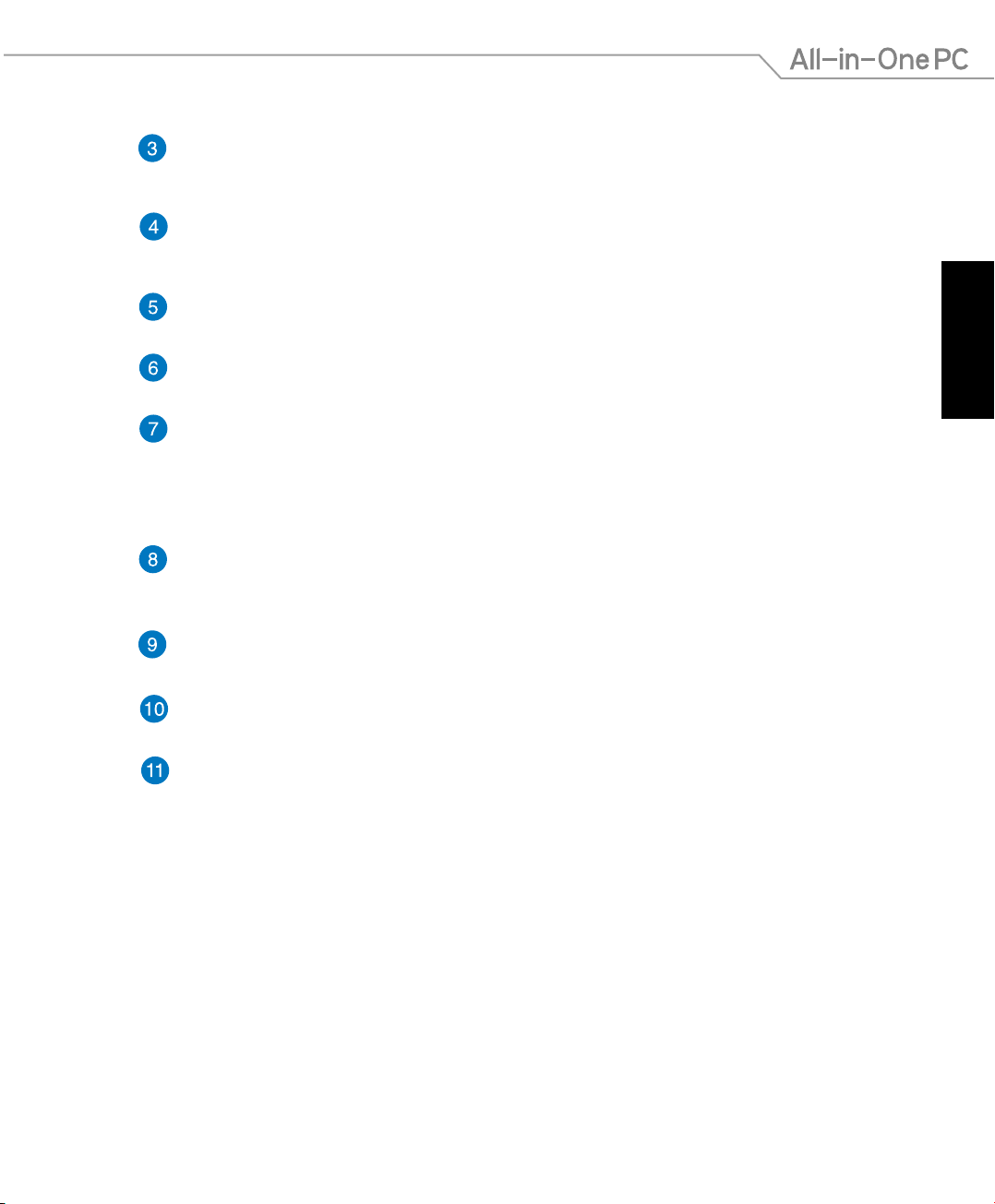
Suomi
11
All-in-One PC ET22 Series
Digitaalinen mikrofoni (sisäänrakennettuna)
Sisäänrakennettua digitaalista mikrofonia voidaan käyttää videoneuvotteluissa,
ääniselostuksissa, äänitallennuksissa ja multimediasovelluksissa.
LCD-näyttö (Kosketus-mahdollistettu toiminto valitussa malleissa)
Nestekidenäytön tarkkuus on optimaalinen. Kosketusnäyttöiset mallit herättävät
digitaalisen tiedon elämään kosketuksestasi.
Virran LED-merkkivalo
Ilmaisee, että All-in-One PC on kytketty päälle.
Kovalevyaseman LED
Osoittaa kovalevyaseman aktiivisuuden.
Audiokaiutinjärjestelmä
Sisäänrakennettu kaiutinjärjestelmä mahdollistaa äänen kuulemisen ilman
lisäkytkentöjä. Multimediaäänijärjestelmässä on sisäänrakennettu digitaalinen
audio-ohjain, joka tuottaa rikkaan, eloisan äänen (tulos on parempi ulkoisilla
stereokuulokkeilla tai -kaiuttimilla).
Valikko-painike
Paina avataksesi valikon. Paina tätä painiketta avataksesi/valitaksesi korostetun
kuvakkeen (toiminnon), kun kuvaruutuvalikko on aktivoitu.
Valikko ylös -painike
Valikossa ylöspäin siirtymiseen.
Valikko alas -painike
Valikossa alaspäin siirtymiseen.
Kaukosäätimen vastaanotin
Kaukosäätimen vastaanotin vastaanottaa kaukosäätimen infrapunasignaalia.
Page 12
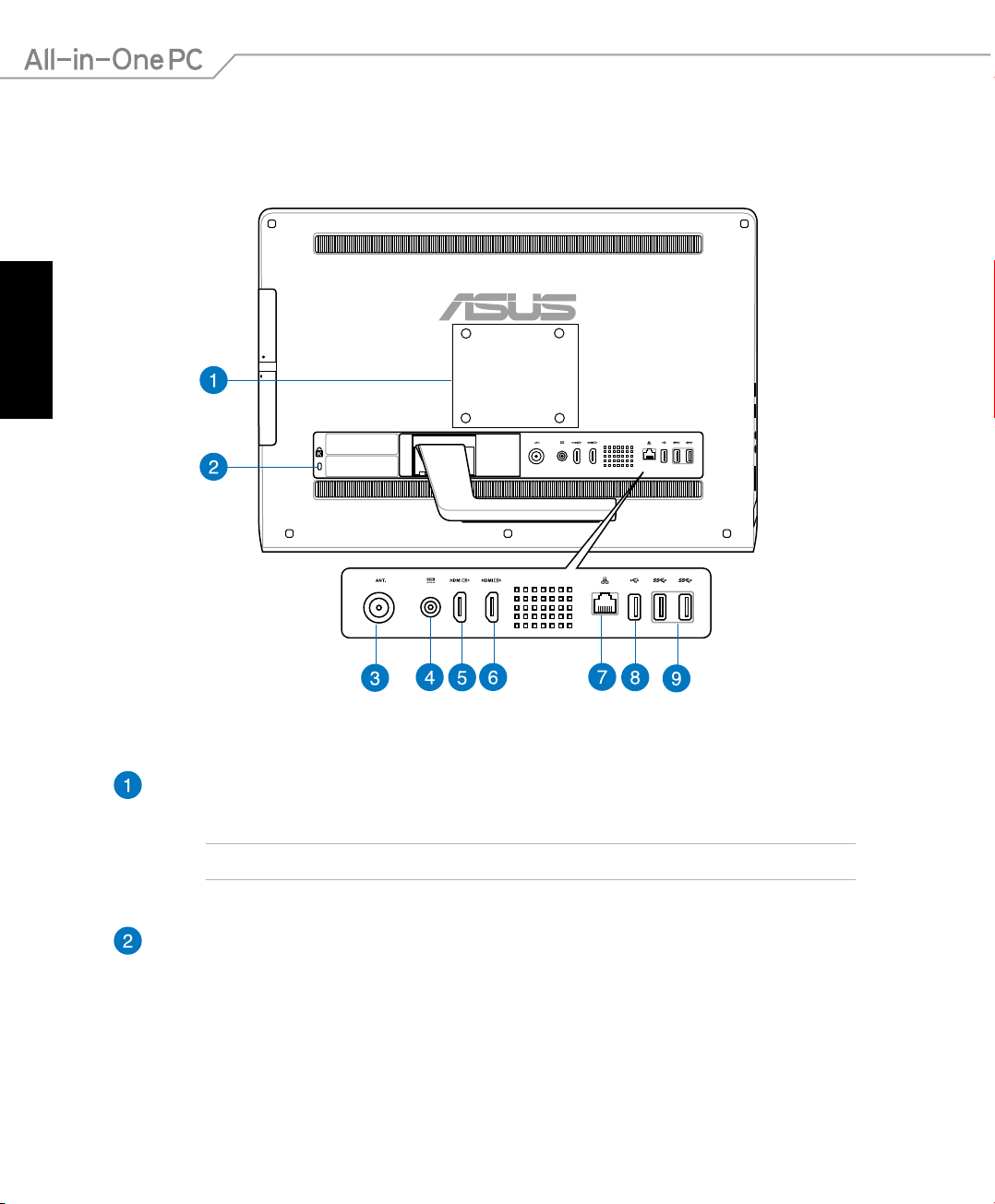
Suomi
12
All-in-One PC ET22 Series
Taustanäkymä
Seinäkiinnitysreiät
Kiinnitä neljä seinäkiinnitysruuvia näihin reikiin kiinnittääksesi All-in-One PC:n seinään.
HUOMAUTUS: Seinäkiinnitysruuvit ovat valinnaisia osia ja ne on ostettava erikseen.
Kensington® -lukkoportti
Kensington® -lukkoportti mahdollistaa tietokoneen varmistamisen käyttäen
Kensington® -yhteensopivia turvallisuustuotteita.
Page 13
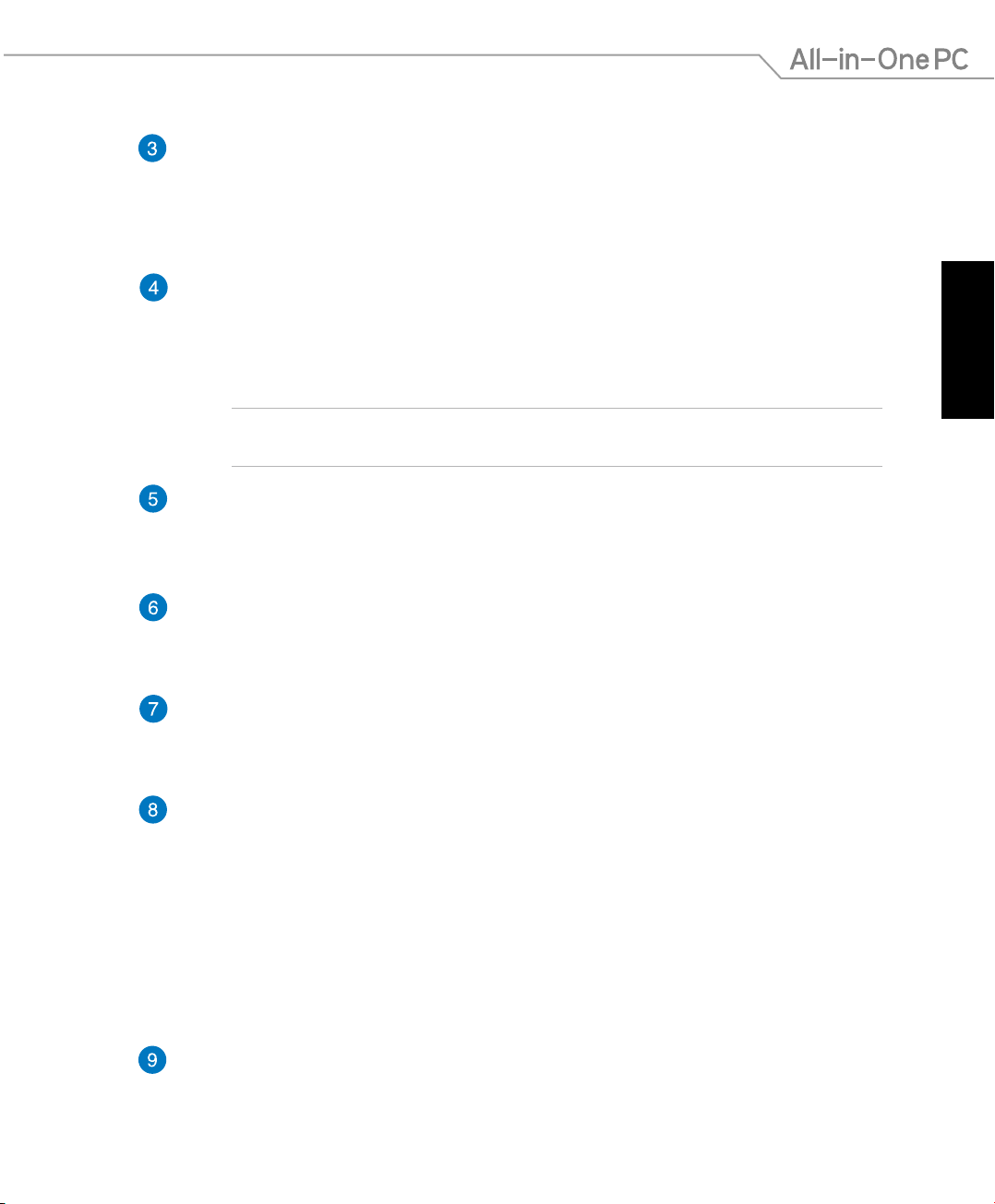
Suomi
13
All-in-One PC ET22 Series
Antennitulo (tietyissä malleissa)
Antennin sisääntulo soveltuu TV-signaalille ja sitä voidaan käyttää digitaalisen TVantennin tai maksullisten TV-palveluiden kanssa. Antenni voi vastaanottaa digitaalisia
TV-lähetyksiä. Kaapelipalveluyhteys voi vastaanottaa digitaalisia ja analogisia TVlähetyksiä maksullisten palveluiden mukaan.
Tehonsyöttö
Laitteen mukana toimitettu virtasovitin muuntaa vaihtovirran (AC) tasavirraksi (DC)
käytettäväksi tämän jakkiliittimen kanssa. Tämän jakki-liittimen kautta syötetty virta
antaa tehon PC:lle. Käytä aina laitteen mukana toimitettua virtasovitinta välttääksesi
tietokoneen vaurioitumisen.
VAROITUS! Virtasovitin voi lämmetä tai kuumentua käytössä. Älä peitä virtasovitinta ja
pidä sitä etäällä kehostasi.
HDMI-tuloportti
HDMI (High-Denition Multimedia Interface) on pakkaamaton digitaalinen audio/
video-liitäntä minkä tahansa audio/videolähteen, kuten set-top boxin ja DVDsoittimen, välillä.
HDMI-lähtöportti
Kytke tähän porttiin laitteet, joissa on HDMI-tuloportti, kuten nestekidenäyttö tai -projektori.
LAN-portti
Kahdeksannastainen RJ-45 LAN -portti tukee standardinmukaista Ethernet-kaapelia
liitettäväksi paikalliseen verkkoon.
USB 2.0 -portti (ja AI Charger II*)
Tämä USB (Universal Serial Bus) -portti on yhteensopiva USB 2.0 - ja USB 1.1 -laitteiden,
kuten näppäimistö, osoitinlaite, flash-levyasema, ulkoinen kiintolevy, kaiuttimet,
kamera ja tulostimet, kanssa.
Monitoimi-ET2221-sarjassa tässä portissa on AI Charger II -toiminto, joka mahdollistaa
yhteensopivien laitteiden pikalatauksen. Ota AI Charger II käyttöön ET2221-monitoimiPC:ssä siirtymällä kohtaan Desktop (Työpöytä) > AI Suite II > AI Charger II ja valitse
Enable (Ota käyttöön).
*Käytettävissä vain ET2221-sarjassa.
USB 3.0 -portit
Nämä USB (Universal Serial Bus) -portit tarjoavat enintään 5 Gbit/s -siirtonopeuden ja
ne ovat taaksepäin yhteensopivia USB 2.0:n kanssa.
Page 14
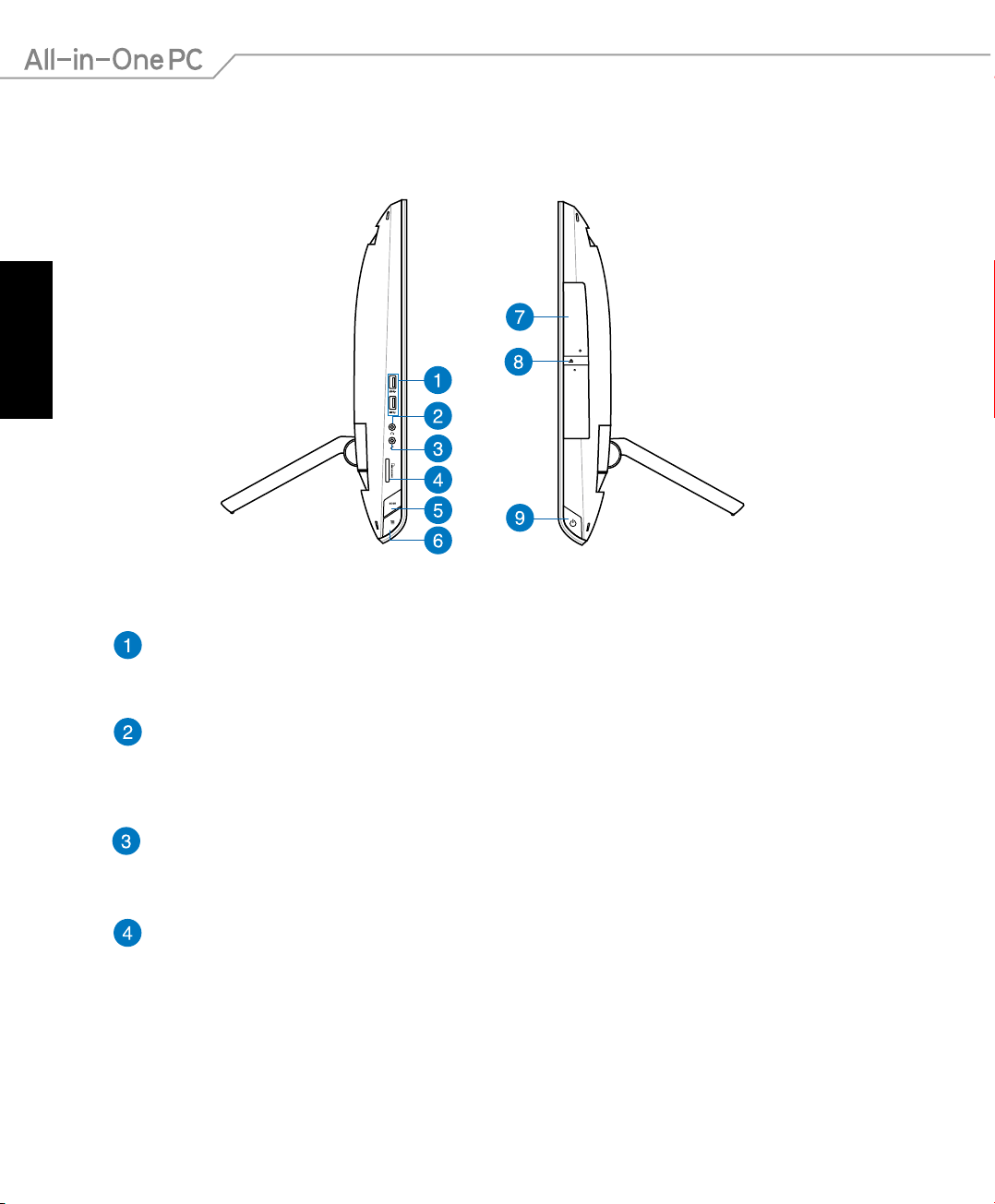
Suomi
14
All-in-One PC ET22 Series
Sivunäkymä
USB 3.0 -portit
Nämä USB (Universal Serial Bus) -portit tarjoavat enintään 5 Gbit/s -siirtonopeuden ja
ne ovat taaksepäin yhteensopivia USB 2.0:n kanssa.
Kuuloke-jakki
Stereokuulokeliitintä (3,5 mm) käytetään kytkemään järjestelmän äänilähtösignaali
kuulokkeisiin. Tämän jakin käyttäminen poistaa automaattisesti käytöstä
sisäänrakennetut kaiuttimet.
Mikrofonin jakki-liitin
Mikrofonijakki on tarkoitettu videoneuvotteluihin, selostuksiin tai yksinkertaisiin
äänitallenteisiin käytetyn mikrofonin kytkemiseen.
Muistikortin lukija
Tässä All-in-One PC:ssä on yksi sisäinen muistikortinlukija, joka tukee MMC-, SD- ja
SDHC-muotoa.
Page 15
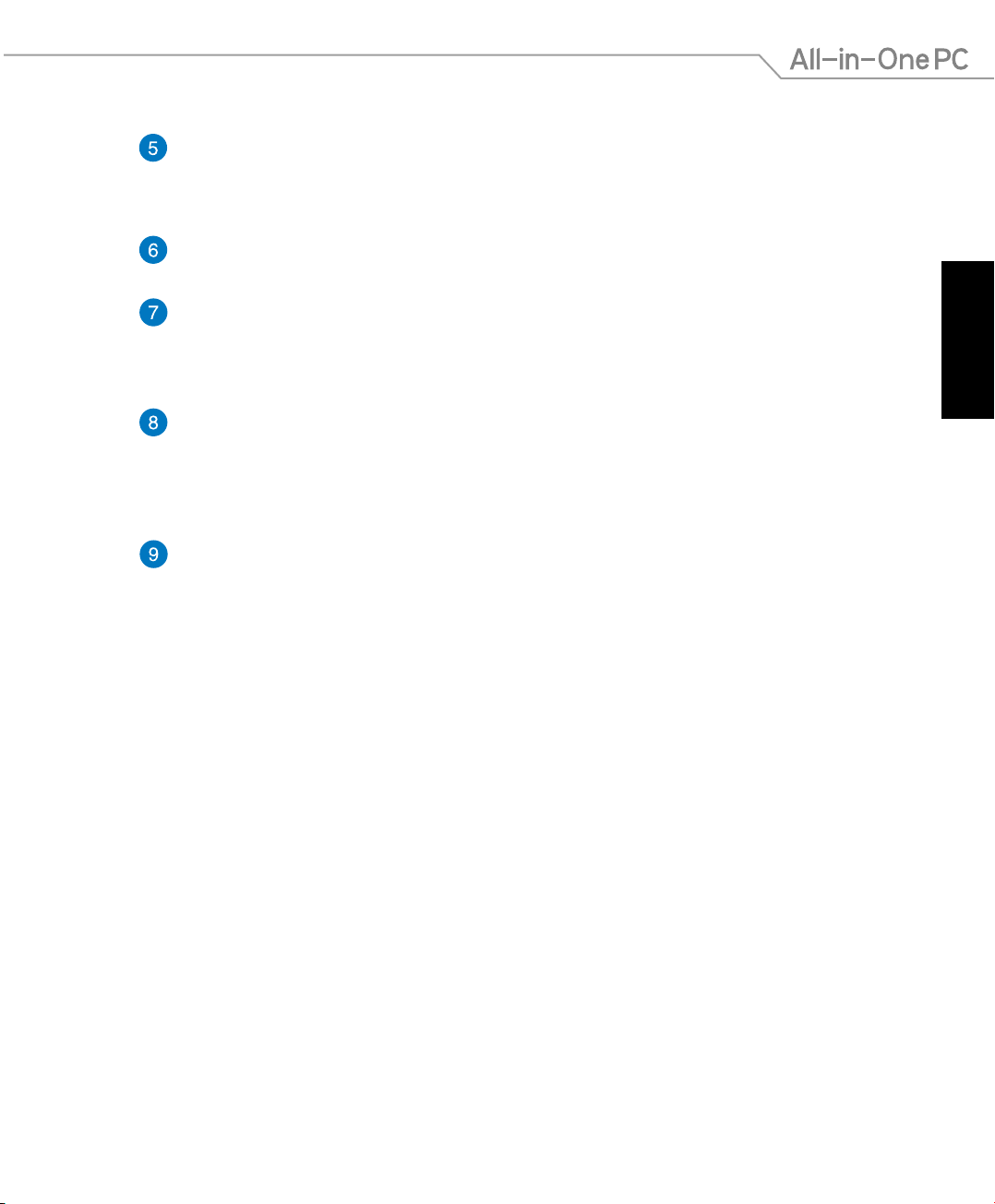
Suomi
15
All-in-One PC ET22 Series
MODE (Tila) -painike
Paina vaihtaaksesi näyttösignaalilähteen. Kun vaihdetaan HDMI-tulo- tai VGAtulo-tilaan, PC-monikäyttölaitetta voidaan käyttää tavallisena pöytätietokoneen
nestekidenäyttönä.
Valikkolukko
Paina aktivoidaksesi etupaneelin MENU (Valikko) -painikkeen.
Optinen levyasema
Sisäinen optinen levyasema tukee compact disc (CD) -, digital video disc (DVD) - ja/
tai Blu-ray disc (BD) -levyjä ja sillä on tallentava (R) - ja uudelleenkirjoitettava (RW)
-ominaisuus. Katso lisätietoja kunkin mallin tuotetiedoista.
Optisen aseman hätäavaaminen
Hätäavaamista voidaan käyttää optisen aseman kelkan avaamiseen silloin kun
sähköinen avaus ei toimi. Voit myös poistaa optisen aseman kelkan millä tahansa
ohjelmistotoistimella tai napsauttamalla hiiren oikealla painikkeella optista asemaa
Windows “Tietokone” Poista.
Virtapainike
Kytke All-in-One PC päälle painamalla tätä painiketta.
Page 16

Suomi
16
All-in-One PC ET22 Series
Luku 2: All-in-One PC:n käyttö
Sijoittaminen työpöydälle
1. Vedä teline ulos monitoimi-PC:n takaa ja
aseta laite tasaiselle, vakaalle tasolle.
16
o
43
o
(+1.5o)
(+1.5o)
2. Paina varovasti näyttöpaneelia, kunnes
saranasta kuuluu naksahdus. Työnnä
näyttöpaneeli enintään 16º-43º kulmaan
varmistaaksesi, että monitoimi-PCtietokone pysyy vakaassa asennossa.
Page 17
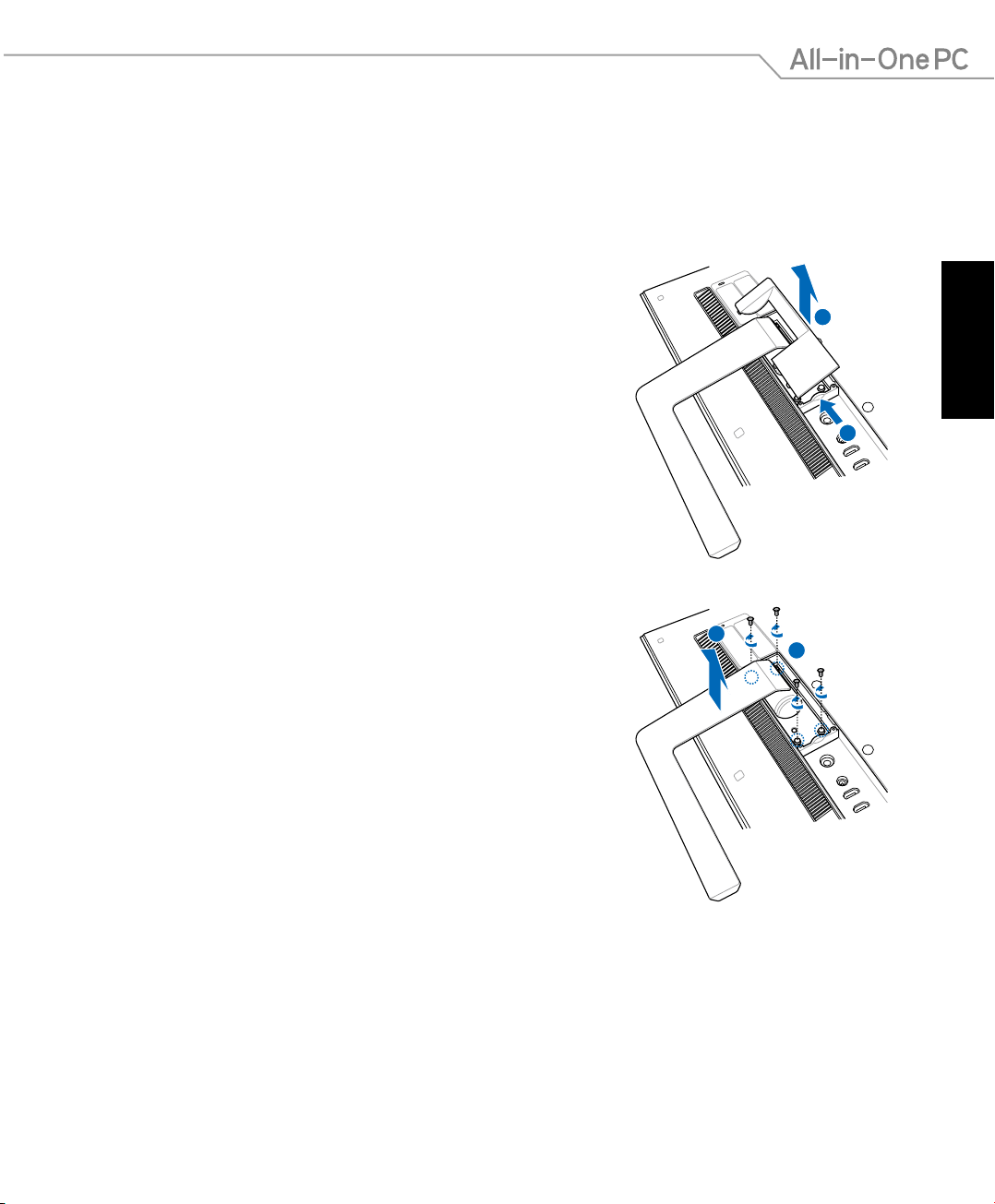
Suomi
17
All-in-One PC ET22 Series
Kiinnitys seinään
Voidaksesi kiinnittää ASUS-All-in-One PC:n seinään, sinun on ostettava kiinnitysruuvit ja
seinäkiinnityssarja (VESA 100). Asenna seinäasennusosat seuraavien ohjeiden mukaan.
1. Irrota jalusta asettamalla ensin All-in-One
PC kuvaruutu alaspäin tasaiselle pinnalle.
2. Irrota takakansi.
3. Irrota jalustan neljä ruuvia ja säilytä ne
uudelleen asentamista varten (A). Vedä
jalusta irti ja aseta sivuun (B).
4. Aseta aiemmin irrottamasi takakansi
takaisin paikalleen.
1
2
A
B
Page 18

Suomi
18
All-in-One PC ET22 Series
6. Kiinnitä neljä seinäkiinnitysruuvia
takapaneelin reikiin.
5. Poista takapaneelin rei'istä neljä
mylar®-tulppaa.
Page 19

Suomi
19
All-in-One PC ET22 Series
7. Kiinnitä kaikki yhdessä -tietokoneKiinnitä kaikki yhdessä -tietokone
tukevaan seinään kiinnittämällä
standardi-seinäkiinnityssarja (levy ja
teline) seinäkiinnitysruuveihin. Toimi
seinäkiinnityssarjan toimitukseen
kuuluvan asennusoppaan ohjeiden
mukaisesti.
VAROITUS!
Valmista koneen riittävä tuuletus jättämällä vähintään 6 senttimetrin levyinen rako PCmonitoimilaitteen ja seinän väliin.
Seinäasennussarjan on oltava VESA-standardien mukainen.
Varmista turvallisuus lukemalla seinäasennussarjan asennusopas huolellisesti ennen PCmonitoimilaitteen asentamista seinälle.
Vähintään kaksi henkilöä tarvitaan PC-monitoimilaitteen asentamiseen seinälle ja
sen poistamiseen seinältä, jotta vältetään osoien putoaminen ja särkyminen. Pätevän
henkilöstön käyttöä suositellaan.
Seinän tulee kestää vähintään PC-monitoimilaitteen ja asennustarvikkeiden yhteinen paino
nelinkertaisesti (vähintään 36 kg). Asennuspaikan on kestettävä maanjäristyksiä ja muita
iskuja. Sementtiseiniä tai muurattuja seiniä suositellaan.
•
•
•
•
•
Page 20

Suomi
20
All-in-One PC ET22 Series
All-in-One PC:n asentaminen
Langallisen näppäimistön ja hiiren yhdistäminen
Kytke näppäimistö ja hiiri etupaneelin USB-porttiin. Voit myös kytkeä näppäimistön ja hiiren
paneelin vasemmalla puolella olevaan USB-porttiin, jos näppäimistökaapeli ei ole tarpeeksi
pitkä.
Langattoman näppäimistön ja hiiren yhdistäminen
Asenna paristot langattomaan
näppäimistöön ja hiireen.
Liitä näppäimistön ja hiiren
langaton käyttöavain USB-porttiin.
Voit aloittaa langattoman
näppäimistön ja hiiren käytön.
1.
2.
3.
TÄRKEÄÄ!
Muodosta yhteys uudelleen, jos langattoman näppäimistön tai hiiren yhteys katkeaa. Pidä
muut lähellä olevat WiFi-yhteyslaitteet vähintään 20 senttimetrin etäisyydellä, jotta ne eivät
häiritse yhteyttä..
Yllä olevat kuvat ovat ainoastaan viitteeksi. Varsinaiset näppäimistön ja hiiren ulkonäöt ja
yksityiskohdat (langallinen tai langaton) saattavat vaihdella alueittain.
•
•
Page 21

Suomi
21
All-in-One PC ET22 Series
TÄRKEÄÄ! VAROITUS! ÄLÄ kytke virtajohtoa virtapistokerasiaan ennen tasavirtapistokkeen
kytkemistä järjestelmään. Muuten muuntaja voi vaurioitua.
All-in-One PC:n kytkeminen päälle
Liitä toimitukseen kuuluva verkkolaite takapaneeli DC-In-tasavirtaliitäntään (
,
seinäpistorasian jännite 100–240 Vac) ja paina sitten oikealla puolella olevaa virtakytkintä ( )
kytkeäksesi järjestelmän päälle.
HUOMAUTUS: Katso lisätietoja All-in-One PC:n sammuttamisesta osasta All-in-One PC:n
kytkeminen pois päältä luvussa Työskentely Windows® 8:lla.
Page 22

Suomi
22
All-in-One PC ET22 Series
Eleet
Eleet mahdollistavat All-in-One PC:n ohjelmien käynnistämisen ja asetusten käytön. Toiminnot
voi aktivoida käsieleillä All-in-One PC:n näyttöpaneelilla.
Eleiden käyttäminen
Yläreunan pyyhkäisy Sormen liu'utus
Pyyhkäise Käynnistysnäytön yläreunasta
näyttääksesi Kaikki sovellukset -palkin.
Pyyhkäise käynnissä olevassa
sovelluksessa näytön yläreunasta
näyttääksesi sen valikon.
•
•
Liu'uta sormeasi vierittääksesi ylös ja alas
ja liu'uta sormeasi panoroidaksesi näytössä
vasemmalle ja oikealle.
Vasemman reunan pyyhkäisy Oikea reunan pyyhkäisy
Pyyhkäise näytön vasemmasta reunasta
sekoittaaksesi käynnissä olevia sovelluksia.
Pyyhkäise näytön oikeasta reunasta
käynnistääksesi Charms bar -palkin.
Page 23

Suomi
23
All-in-One PC ET22 Series
Loitonna Lähennä
Tuo yhteen kaksi sormea kosketusnäytöllä. Levitä kahta sormea erilleen
kosketusnäytöllä.
Napauta ja pidä painettuna Napauta/Kaksoisnapauta
Voit siirtää sovellusta napauttamalla ja
pitämällä sovellusruutua painettuna ja
vetämällä sen uuteen sijaintiin.
Voit sulkea sovelluksen napauttamalla ja
pitämällä käynnissä olevan sovelluksen
yläosaa painettuna ja vetämällä sen
näytön alaosaan sammuttaaksesi sen.
•
•
Käynnistä sovellus napauttamalla sitä.
Käynnistä kohde kaksoisnapauttamalla
sitä työpöytätilassa.
•
•
Page 24

Suomi
24
All-in-One PC ET22 Series
Kuvaruutuvalikon (OSD) käyttö
Kuvaruutuvalikko (OSD) tulee näkyviin, kun teet seuraavaa:
Aktivoi kuvaruutuvalikko (OSD) painamalla valikkolukkopainiketta All-in-One PC:n
vasemmalla puolella ja paina sitten etupaneelin valikkopainiketta.
Kuvaruutuvalikon (OSD) käyttöohje
Tuo kuvaruutuvalikko (OSD) näkyviin painamalla etupaneelin VALIKKO-painiketta. Voit
navigoida näyttövalikkotoiminnoissa tai muokata näyttövalikon asetuksia painamalla Valiko
ylös - tai Valikko alas -painiketta. Voit aktivoida valitun toiminnon painamalla VALIKKO-
painiketta.
Paneeli pois
Tällä toiminnolla voi sammuttaa/käynnistää All-in-One PC:n näyttöpaneelin. Aktivoi tämä
toiminto painamalla VALIKKO-painiketta.
Väri
Kirkkaus: Säätöalue on 0–100.
Kontrasti: Säätöalue on 0–100.
Värilämpötila: Sisältää neljä väritilaa: Viileä, Normaali, Lämmin ja Käyttäjän tila.
Kuva
Terävyys: Säätöalue on 0–100.
Kuvasuhteen säätö: Säätää kuvasuhteeksi ”Täysi” tai ”Yliskannaus”. Tämä toiminto on
määritettävissä vain, kun käytät All-in-One PC:tä standardi-pöytä-LCD-näyttönä.
Automaattinen säätö: Säätää kuvan vaakasijaintia (H-sijainti) ja pystysijaintia (V-sijaintia).
Tämä toiminto on määritettävissä vain, kun käytät All-in-One PC:tä standardi-pöytä-LCDnäyttönä ja asetat näyttötuloportin tulolähteeksi.
Tulovalinta
PC: Asettaa All-in-One PC:n näyttösignaalilähteeksi.
•
•
•
•
•
•
•
•
Page 25

Suomi
25
All-in-One PC ET22 Series
Järjestelmän asetus
Kuvaruutuvalikon (OSD) asetus:
Säätää kuvaruutuvalikon vaakasijaintia (H-sijainti) ja pystysijaintia (V-sijaintia).
Säätää kuvaruutuvalikon aikakatkaisua välillä 10–120 sekuntia.
Ottaa käyttöön tai pois käytöstä DDC/CI (Display Data Channel/Command Interface)
-toiminnon.
Tiedot: Näyttää näytön tiedot.
Kieli: Kuvaruutunäytön (OSD) kielen asettamiseen.
Kaikkien nollaus: Kaikkien kuvaruutunäytön (OSD) asetusten nollaamiseen.
Tulosignaalin valinta
Input Select (Tulovalinta) -kuvaruutuvalikko tulee näkyviin, kun liität HDMI- tai VGA-kaapelin
taka-HDMI-tulo- tai näyttötuloporttiin. Navigoi Valikko ylös - tai Valikko alas -painikkeella
tulovalintojen välillä ja aktivoi valinta painamalla MENU (Valikko) -painiketta. Katso lisätietoja
edellisen osan luvusta Tulovalinta.
•
•
•
•
•
•
•
Audiolähdön määrittäminen HDMI-laitteen kautta (vain tietyissä malleissa)
Jos haluat käyttää teräväpiirto-TV:tä audiolähtölaitteena, liitä se kotiteatteritietokoneeseen ja
määritä audioasetukset seuraavien ohjeiden mukaisesti.
Audiotulon määrittäminen HDMI-laitteen kautta:
Napsauta Start -käynnistysnäytössä Desktop (Työpöytä) -kuvaketta käynnistääksesi
työpöytätilan.
HUOMAUTUS: Katso lisätietoja osasta Käynnistysnäyttö luvussa Windows® 8:n käyttäminen.
1.
Page 26

Suomi
26
All-in-One PC ET22 Series
Napsauta hiiren oikealla painikkeella Playback devices
(Toistolaitteet) -kuvaketta Windows®-tehtäväpalkissa.
Valitse toistonäytössä Digital Audio (HDMI) (Digitaalinen
audio (HDMI)).
Napsauta Congure (Määritä) -painiketta,
kaiutinasetusikkuna ponnahtaa esiin.
2.
3.
4.
Valitse Stereo ja napsauta Next (Seuraava) -
painiketta.
5.
Valitse Front left and right (Etu-vasen ja -oikea)
-valinta ja napsauta Next (Seuraava) -painiketta.
Napsauta Finish (Lopeta) lopettaaksesi
kaiutinasetuksen.
6.
7.
Page 27

Suomi
27
All-in-One PC ET22 Series
HUOMAUTUS: Saat päivityksiä näihin järjestelmävaatimuksiin osoitteesta http://www.windows.
microsoft.com/en-us/windows-8/faq
Järjestelmävaatimukset
Luku 3: Työskentely Windows® 8:lla
Suoritin
1 GHz tai nopeampi
RAM
1 Gt (32-bittinen) tai 2 Gt (64-bittinen)
Kiintolevytila
16 Gt (32-bittinen) tai 20 Gt (64-bittinen)
Näytönohjain
Microsoft DirectX9 -graikkalaite, jossa WDDM-ohjain
Näytön tarkkuus
1024x768 Windows® -sovelluksilla
1366x768 Snap-ominaisuudella
Page 28

Suomi
28
All-in-One PC ET22 Series
Käynnistäminen ensimmäistä kertaa
Kun käynnistät tietokoneen ensimmäistä kertaa, näkyviin tulee sarja näyttöjä, jotka opastavat
sinua Windows® 8:n käyttöjärjestelmän perusasetusten määrittämisessä.
Käynnistäminen ensimmäistä kertaa:
Kytke All-in-One PC päälle painamalla virtapainiketta. Odota muutama minuutti, kunnes
asetusnäyttö tulee näkyviin.
Valitse All-in-One PC:ssä käytettävä kieli.
Lue huolellisesti käyttöoikeussopimuksen ehdot. Valitse I accept the terms for using
Windows (Hyväksyn Windowsin käytön ehdot) ja napauta sitten Accept (Hyväksyn).
Toimi näytön ohjeiden mukaisesti määrittääksesi seuraavat peruskohteet:
Mukauttaminen
Langaton yhteys
Asetukset
Tietokoneeseen sisäänkirjautuminen
Kun olet suorittanut perusmääritykset, Windows® 8 -video-opetusohjelma tulee näkyviin.
Katso tämä opetusohjelma oppiaksesi lisää Windows® 8:n toiminnallisuudesta.
Käynnistysnäyttö tulee näkyviin, kun kirjautuminen käyttäjätilille on onnistunut.
Windows®8 -lukitusnäyttöz
Windows® 8 -lukitusnäyttö voi tulla näkyviin, kun All-in-One PC siirtyy Windows® 8 käyttöjärjestelmään. Jatka napauttamalla lukitusnäyttöä tai painamalla mitä tahansa
näppäintä All-in-One PC:n näppäimistöllä.
1.
2.
3.
4.
•
•
•
•
5.
6.
Page 29

Suomi
29
All-in-One PC ET22 Series
Window® -käyttöliittymä (UI)
Window® -käyttöliittymä (UI) on Windows® 8:ssa käytettävä ruutuihin perustuva näyttö. Siihen
kuuluvat seuraavat ominaisuudet, joita voit käyttää työskennellessäsi All-in-One PC:llä.
Käynnistysnäyttö
Käynnistysnäyttö tulee näkyviin, kun kirjautuminen käyttäjätilille on onnistunut. Se auttaa
organisoimaan kaikki tarvitsemasi ohjelmat ja sovellukset yhteen paikkaan.
Käyttäjätili
tapahtumaruudut
Tapahtumaruutujen lähennys/
loitonnus-painike
Page 30

Suomi
30
All-in-One PC ET22 Series
Windows®-sovellukset
Nämä sovellukset on kiinnitetty käynnistysnäyttöön ja ne näytetään ruutumuodossa helpon
käytettävyyden vuoksi.
TÄRKEÄÄ! Windows-sovelluksen käyttämiseen tarvitaan 1024 x 768 pikselin näyttötarkkuus tai
korkeampi.
HUOMAUTUS: Jotkut sovellukset vaativat Microsoft-tilille kirjautumisen ennen kuin ne voi
käynnistää kokonaan.
Kohdepisteet
Näytön kohdepisteet mahdollistavat tietokoneen ohjelmien käynnistämisen ja asetusten
käytön. Näiden kohdepisteiden toiminnot voi aktivoida hiirellä.
Käynnissä olevan sovelluksen kohdepisteet
Page 31

Suomi
31
All-in-One PC ET22 Series
Käynnistysnäytön kohdepisteet
HUOMAUTUS: Katso seuraavalta sivulta Kohdepiste-toiminnot.
Page 32

Suomi
32
All-in-One PC ET22 Series
Kohdepiste Toiminta
vasen yläkulma Vie hiiren kohdistin aiemmin käyttämäsi sovelluksen kuvakkeen päälle
ja napauta sitä jatkaaksesi kyseisen sovelluksen käyttöä.
Jos käynnistit useamman kuin yhden sovelluksen, liu'uta alaspäin
näyttääksesi kaikki käynnissä olevat sovellukset.
vasen alakulma Käynnissä olevan sovelluksen näytössä:
Vie hiiren kohdistin sovelluksen Käynnistysnäyttö-kuvakkeen päälle ja
napsauta sitä palataksesi käynnistysnäyttöön.
HUOMAUTUS: Voit myös painaa näppäimistön Windows-näppäintä
palataksesi käynnistysnäyttöön.
Käynnistysnäytössä:
Vie hiiren kohdistin käynnissä olevan sovelluksen kuvakkeen päälle ja
napauta sitä palataksesi kyseiseen sovellukseen.
Vie hiiren kohdistin aiemmin käyttämäsi sovelluksen kuvakkeen päälle
ja napsauta sitä palataksesi kyseiseen sovellukseen.
yläosa Siirrä hiiren kohdistinta, kunnes se muuttuu käsikuvakkeeksi. Vedä ja
pudota sitten sovellus uuteen sijaintiin.
HUOMAUTUS: Tämä kohdepistetoiminto toimii vain käynnissä
olevassa sovelluksessa, tai kun haluat käyttää Snap-ominaisuutta. Katso
lisätietoja kohdasta Snap-ominaisuus luvussa Työskentely Windows®-
sovelluksilla.
oikea ylä- ja
alakulma
Käynnistä Charms bar -palkki siirtämällä hiiren kohdistin sen päälle.
Page 33

Suomi
33
All-in-One PC ET22 Series
Työskentely Windows®-sovelluksilla
Käynnistä ja mukauta sovelluksiasi All-in-One PC:n kosketuslevyllä tai näppäimistöllä.
Sovellusten käynnistäminen
Käynnistä sovellus napauttamalla sitä.
1. Paina kahdesti ja selaa sitten sovelluksia nuolinäppäimillä.
2. Käynnistä valittu sovellus painamalla .
Sovellusten koon muuttaminen
Pyyhkäise alas sovellusruutua valitaksesi sen ja käynnistääksesi sen asetuspalkin.
Napauta pienentääksesi sovelluksen kokoa tai napauta suurentaaksesi
sitä.
Napauta ja pidä sovellusruutua painettuna ja vedä se uuteen sijaintiin.
Sovellusten mukauttaminen
Voit siirtää sovelluksia, muuttaa niiden kokoa tai vapauttaa sovellusten kiinnityksen
Aloitusnäytössä seuraavasti.
Sovellusten siirtäminen
Pyyhkäise alas sovellusruutua valitaksesi sen ja käynnistääksesi sen asetuspalkin.
Napauta vapauttaaksesi sovelluksen kiinnityksen.
Sovellusten kiinnityksen vapauttaminen
Page 34

Suomi
34
All-in-One PC ET22 Series
Kaikkien sovellusten käyttö
Käynnistysnäyttöön jo kiinnitettyjen sovellusten lisäksi voit avata myös muita sovelluksia
Sovellukset-näytöllä, kuten ASUKSEN omia sovellusohjelmistoja, jotka ovat mukana All-in-One
PC:ssä.
1. Pyyhkäise alas sovellusruutua valitaksesi sen ja käynnistääksesi sen
asetuspalkin.
2. Napauta näyttääksesi kaikki All-in-One PC:n asennetut sovellukset.
Napauta käynnistysnäytössä valitaksesi Kaikki sovellukset
-kuvakkeen ja paina sitten .
Sovellusten sulkeminen
Napauta ja pidä käynnissä olevan sovelluksen yläosaa painettuna ja vedä se
näytön alaosaan sulkeaksesi sen.
Paina käynnissä olevan sovelluksen näytössä .
Sovellukset-näytön käynnistäminen
Käynnistä Sovellukset-näyttö All-in-One PC:n kosketusnäytöllä tai näppäimistöllä.
Page 35

Suomi
35
All-in-One PC ET22 Series
Uusien sovellusten kiinnittäminen Käynnistysnäytölle
Voit kiinnittää lisää sovelluksia käynnistysnäyttöön käyttämällä kosketusnäyttöä.
Pyyhkäise alas sovellusruutua valitaksesi sen ja käynnistääksesi sen
asetuspalkin.
Napauta kiinnittääksesi valitun sovelluksen Käynnistysnäyttöön.
1.
2.
Charms bar
Charms bar on työkalupalkki, jonka voi aktivoida näytön oikealle puolelle. Se koostuu useista
työkaluista, joilla voit jakaa sovelluksia, ja jotka tarjoavat nopean pääsyn mukauttamaan All-inOne PC:n asetuksia.
Käynnistä Charms bar -palkki All-in-One PC:n kosketusnäytöllä tai näppäimistöllä.
Pyyhkäise näytön oikeaa reunaa.
Paina .
Charms bar -palkin käynnistäminen
HUOMAUTUS: Esiin kutsuttuna Charms bar koostuu aluksi sarjasta valkoisia kuvakkeita. Yllä
olevassa kuvassa näkyy, miltä Charms bar näyttää, kun se on aktivoitu.
Charms bar
Page 36

Suomi
36
All-in-One PC ET22 Series
Search (Etsi)
Tämä työkalu mahdollistaa tiedostojen, sovellusten tai ohjelmien etsimisen Allin-One PC:stä.
Share (Jaa)
Tämä työkalu mahdollistaa sovellusten jakamisen sosiaalisissa verkoissa tai
sähköpostitse.
Start (Käynnistä)
Tämä työkalu palauttaa näytön takaisin Käynnistysnäytöksi. Käynnistysnäytössä
voit myös käyttää tätä aiemmin avattuun sovellukseen palaamiseen.
Devices (Laitteet)
Tällä työkalulla voit käyttää ja jakaa tiedostoja All-in-One PC:hen liitetyistä
laitteista, kuten ulkoisesta näytöstä tai tulostimesta.
Settings (Asetukset)
Tällä työkalulla voit käyttää All-in-One PC:n tietokoneasetuksia.
Charms bar -palkin sisällä
Page 37

Suomi
37
All-in-One PC ET22 Series
Snap-ominaisuus
Snap-ominaisuus näyttää kaksi sovellusta vierekkäin, mikä mahdollistaa työskentelyn tai
vaihtamisen sovellusten välillä.
TÄRKEÄÄ! Varmista, että All-in-One PC:n näyttötarkkuudeksi on asetettu vähintään 1366 x 768
pikseliä ennen kuiin käytät Snap-ominaisuutta.
Snap-palkki
Snap-toiminnon käyttö
Suorita seuraavat toimenpiteet aktivoidaksesi Snap-ominaisuuden All-in-One PC:n
kosketusnäytöllä tai näppäimistöllä.
Käynnistä sovellus, johon haluat käyttää Snap-toimintoa.
Pidä hiiren kohdistinta näytön yläosan yllä.
Kun kohdistin muuttuu käsikuvakkeeksi, vedä ja pudota sovellus
näyttöpaneelin vasemmalle tai oikealle puolelle.
Käynnistä toinen sovellus.
1.
2.
3.
4.
Käynnistä sovellus, johon haluat käyttää Snap-toimintoa.
Paina
Vaihda sovellusten välillä painamalla
1.
2.
3.
Page 38

Suomi
38
All-in-One PC ET22 Series
Muut näppäimistön pikavalinnat
Voit käyttää näppäimistöllä myös seuraavia pikavalintoja helpottaaksesi sovellusten
käynnistämistä ja navigointia Windows®8:ssa.
\
Vaihtaa Käynnistysnäytön ja käynnissä olevan sovelluksen välillä
Käynnistää työpöydän
Käynnistää Tietokone-ikkunan Työpöytätilassa
Avaa Tiedostojen etsintä -ruudun
Avaa Jaa-ruudun
Avaa Asetukset-ruudun.
Avaa Laitteet-ruudun
Aktivoi lukitusnäytön
Pienentää Internet Explorer -ikkunan
Avaan Toinen näyttö -ruudun
Avaa Sovellusten etsintä -ruudun
Avaa Suorita-ikkunan
Page 39

Suomi
39
All-in-One PC ET22 Series
Avaa Helppokäyttökeskuksen
Avaa Asetusten haku -ruudun.
Avaa Windows-työkalujen valikkoruudun
Käynnistää suurennuslasikuvakkeen ja lähentää näyttöön
Loitontaa näytöstä
Avaa Narrator-asetukset
Ottaa käyttöön Tulosta näyttö -toiminnon
All-in-One PC:n sammuttaminen
Sammuta All-in-One PC jollakin seuraavista tavoista:
Napauta Charms bar -palkissa ja napauta sitten > Shut down
(Sammuta) sammuttaaksesi laitteen normaalisti.
Napauta kirjautumisnäytössä > Shut down (Sammuta).
Jos All-in-One PC ei vastaa, pidä virtapainiketta painettuina vähintään neljä (4)
sekuntia, kunnes All-in-One PC sammuu.
•
•
•
Page 40

Suomi
40
All-in-One PC ET22 Series
Luku 4: Internet-yhteyden muodostaminen
Käytä sähköposteja, suraa internetissä ja jaa sovelluksia sosiaalisissa verkoissa tai All-in-One
PC:ltä langattomalla/Wi-Fi- tai langallisella yhteydellä.
Wi-Fi-yhteys
1. Käynnistä Charms bar -palkki käynnistysnäytöstä tai mistä tahansa sovellustilasta.
HUOMAUTUS: Katso lisätietoja osasta Charms bar luvussa Työskentely Windows®-sovelluksilla.
Charms bar
2. Valitse Charms bar -palkissa Settings (Asetukset) ja napsauta verkkokuvaketta .
Page 41

Suomi
41
All-in-One PC ET22 Series
3. Valitse luettelosta langaton verkko, johon haluat muodostaa yhteyden.
4. Napsauta Connect (Yhdistä).
HUOMAUTUS: Sinua voidaan kehottaa antamaan suojausavain Wi-Fi-yhteyden aktivoimiseksi.
Page 42

Suomi
42
All-in-One PC ET22 Series
Langallinen yhteys
1. Liitä All-in-One PC verkkokaapelilla (RJ-45) DSL/kaapelimodeemiin tai lähiverkkoon (LAN).
2. Käynnistä tietokone.
3. Määritä tarvittavat internet-yhteysasetukset.
HUOMAUTUKSIA:
Katso lisätietoja osasta Conguring a dynamic IP/PPPoE network connection (Dynaamisen
IIP/PPPoE-verkkoyhteyden määrittäminen) tai Conguring a static IP network connection
(Staattisen IP-verkkoyhteyden määrittäminen).
Ota yhteys internet-palveluntarjoajaan (ISP) saadaksesi lisätietoja tai apua internetyhteyden asettamisessa.
•
•
Dynaamisen IIP/PPPoE-verkkoyhteyden määrittäminen
Määrittääksesi dynaamisen IP/PPPoE- tai staattisen IP-verkkoyhteyden:
Napsauta Start -käynnistysnäytössä Desktop (Työpöytä) käynnistääksesi työpöytätilan.
1.
Page 43

Suomi
43
All-in-One PC ET22 Series
Napsauta hiiren oikealla painikkeella Windows®-tehtäväpalkissa verkkokuvaketta ja
napsauta Open Network and Sharing Center (Avaa Verkko- ja jakamiskeskus).
Napsauta Avaa Verkko- ja jakamiskeskus -sivulla Change Adapter settings (Muuta
sovittimen asetuksia).
Napsauta hiiren oikealla painikkeella LAN-valintaa ja valitse Properties (Ominaisuudet).
Napsauta Internet Protocol Version 4(TCP/IPv4)
(Internet-protokollaversio 4 (TCP/IPv4) -valintaa ja
napsauta Properties (Ominaisuudet) -valintaa.
2.
3.
4.
5.
Napsauta Obtain an IP address automatically (Hanki
IP-osoite automaattisesti) ja napsauta OK-painiketta.
6.
HUOMAUTUS: Jos PPPoE-yhteyttä, jatka seuraavaan vaiheeseen.
Page 44

Suomi
44
All-in-One PC ET22 Series
Palaa Network and Sharing Center (Verkko- ja
jakamiskeskus) -valintaan ja napsauta Set up
a new connection or network (Määritä uusi
yhteys tai verkko) -valintaa.
7.
Valitse Connect to the Internet (Muodosta yhteys
internetiin) ja napsauta Seuraava-painiketta.
8.
Valitse Broadband (PPPoE) (Laajakaista (PPPoE)) ja
napsauta Next (Seuraava) -painiketta.
9.
Anna User name (Käyttäjänimi), Password
(Salasana) ja Connection name (Yhteyden nimi).
Napsauta Connect (Yhdistä).
Napsauta Close (Sulje) -painiketta lopettaaksesi
määrityksen.
Napsauta tehtäväpalkin verkkokuvaketta ja napsauta
juuri luomaasi yhteyttä.
Anna käyttäjänimesi ja salasanasi. Napsauta Connect
(Yhdistä) -painiketta muodostaaksesi yhteyden internetiin.
10.
11.
12.
13.
Page 45

Suomi
45
All-in-One PC ET22 Series
Staattisen IP-verkkoyhteyden määrittäminen
Staattisen IP-verkkoyhteyden määrittäminen:
Toista edellisen osan Conguring a dynamic IP/
PPPoE network connection (Dynaamisen IIP/PPPoEverkkoyhteyden määrittäminen) vaiheet 1–4.
Napsauta Use the following IP address (Käytä
seuraavaa IP-osoitetta) -valintaa.
Anna palveluntarjoajan antamat IP-osoite, aliverkon peite
ja yhdyskäytävä.
Jos on tarpeen, anna ensisijainen DNS-palvelimen osoite
ja vaihtoehtoinen osoite.
Kun olet valmis, napsauta OK-painiketta.
1.
2.
3.
4.
5.
Page 46

Suomi
46
All-in-One PC ET22 Series
Luku 5: Järjestelmän palautus
Siirtyminen BIOS-asetukseen
BIOS (Basic Input and Output System) tallentaa järjestelmän laitteistoasetukset, joita tarvitaan
tietokoneen järjestelmän käynnistämisessä.
Normaalisti oletus-BIOS-asetuksia käytetään useimmissa tilanteissa optimaalisen suorituskyvyn
varmistamiseksi. Muuta oletus-BIOS-asetuksia vain seuraavissa tilanteissa:
Järjestelmän käynnistyksen yhteydessä näkyviin tulee virheviesti, joka pyytää sinua
suorittamaan BIOS-asetuksen.
Olet asentanut uuden järjestelmäkomponentin, joka vaatii BIOS-asetusten muuttamista tai
päivittämisen.
VAROITUS! Väärät BIOS-asetukset voivat johtaa epävakauteen tai käynnistyksen
epäonnistumiseen. On vahvasti suositeltavaa, että muutat BIOS-asetuksia vain koulutetun
huoltohenkilöstön avustuksella.
Nopea siirtyminen BIOS-asetukseen
Windows® 8 käynnistyy hyvin nopeasti, joten kehitimme nämä kolme tapaa siirtyä nopeasti
BIOS-asetukseen:
Kun All-in-One PC on pois päältä, paina virtapainiketta vähintään neljä (4) sekuntia
päästäksesi suoraan BIOSiin.
Paina virtapainiketta vähintään (4) sekuntia sammuttaaksesi All-in-One PC:n, paina sitten
virtapainiketta uudelleen kytkeäksesi All-in-One PC:n uudelleen päälle ja paina POST-tilassa
<F2>.
Kun All-in-One PC on pois päältä, irrota virtajohto All-in-One PC:n virtaliitännästä. Liitä
virtajohto takaisin paikalleen ja paina virtapainiketta käynnistääksesi All-in-One PC:n. Paina
POST-tilassa <F2>.
HUOMAUTUS: POST (Power-On Self Test) on sarja ohjelmiston hallitsemia diagnostiikkatestejä,
jotka käynnistyvät, kun käynnistät All-in-One PC:n.
•
•
•
•
•
Page 47

Suomi
47
All-in-One PC ET22 Series
All-in-One PC:n palauttaminen
Reset your PC (Palauta tietokone) -valinta palauttaa PC-tietokoneesi tehtaan
oletusasetuksiin.
TÄRKEÄÄ! Varmuuskopioi kaikki tietosi ennen tämän valinnan käyttöönottoa.
All-in-One PC:n palauttaminen:
1. Jos monitoimi-PC on pois päältä, paina virtapainiketta kytkeäksesi monitoimi-PC:n päälle.
Jos monitoimi-PC on jo päällä, käynnistä Windows® 8 Charm bar -palkki ja siirry kohtaan
Settings (Asetukset) > Change PC settings (Muuta PC-asetuksia) > General (Yleistä).
Vieritä General (Yleistä) -ruudussa alas Advanced startup (Edistynyt käynnistys)
-kohtaan ja napauta tai napsauta Restart now (Käynnistä uudelleen nyt).
2. Paina käynnistyksen aikana <F9>-painiketta.
3. Valitse näytössä Troubleshoot (Vianetsintä).
4. Valitse Reset your PC (Nollaa tietokone).
5. Napauta tai napsauta Next (Seuraava).
6. Valitse Only the drive where the Windows is installed (Vain asema, johon Windows on
asennettu).
7. Valitse Just remove my les (Poista vain omat tiedostoni).
8. Napauta tai napsauta Reset (Nollaa).
Page 48

Suomi
48
All-in-One PC ET22 Series
Palauttaminen järjestelmän kuvatiedostosta
Voit luoda USB-palautusaseman ja käyttää sitä All-in-One PC:n asetusten palauttamiseen.
USB-palautusaseman luominen
VAROITUS! Kaikki USB-tallennusvälineellä olevat tiedostot poistetaan pysyvästi tässä prosessissa.
Ennen kuin jatkat, varmista, että olet varmuuskopioinut kaikki tärkeät tietosi.
USB-palautusaseman luominen:
Käynnistä Ohjauspaneeli All Apps (Kaikki sovellukset) -näytöstä.
HUOMAUTUS: Katso lisätietoja osasta Kaikki sovellukset -näytön käynnistäminen luvusta
Työskenteleminen Windows®-sovelluksilla.
Napsauta ohjauspaneelin System and Security (Järjestelmä ja suojaus) -kohdassa Find
and x problems (Etsi ja korjaa ongelmia).
Valitse Recovery (Palautus) > Create a recovery
drive (Luo palautusasema).
Napsauta Next (Seuraava) -painiketta.
1.
2.
3.
4.
Valitse USB-tallennusväline, johon haluat kopioida
palautustiedostot.
Napsauta Next (Seuraava) -painiketta.
5.
6.
HUOMAUTUS: Jos valintaruutua ei ole rastitettu,
mitään laiteohjaimia ja sovelluksia ei asennetta
palautuslaitteeseen.
Page 49

Suomi
49
All-in-One PC ET22 Series
Napsauta Create (Luo). Odota hetki, kunnes
prosessi on valmis.
Kun prosessi on valmis, napsauta Finish (Valmis).
7.
8.
Kaiken poistaminen ja Windowsin asentaminen uudelleen
All-in-One PC:n palauttamisen alkuperäisiin tehdasasetuksiin voi tehdä käyttämällä Poista
kaikki ja asenna uudelleen -valintaa tietokoneasetuksissa. Käytä tätä valintaa seuraavien
ohjeiden mukaisesti.
TÄRKEÄÄ! Varmuuskopioi kaikki tietosi ennen tämän valinnan käyttöönottoa.
HUOMAUTUS: Tämän prosessin suorittaminen kestää jonkin aikaa.
Käynnistä Charms bar.
Valitse Settings (Asetukset)> Change PC Settings (Muuta tietokoneasetuksia) >
General (Yleistä).
Vieritä tuodaksesi näkyviin Remove everything and reinstall Windows (Poista kaikki
ja asenna Windows uudelleen) -valinnan. Napsauta tässä valinnassa Get Started
(Aloittaminen) -kohtaa.
Noudata näytön ohjeita uudelleen asennuksen ja palautuksen suorittamiseksi loppuun.
1.
2.
3.
4.
Page 50

Suomi
50
All-in-One PC ET22 Series
Liitteet
Tiedoksiantoja
REACH
REACH (Registration, Evaluation, Authorization, and Restriction of Chemicals (kemikaalien
rekisteröinti, arviointi ja lupamenettely)) -sääntelykehysten mukaisesti julkaisemme
tuotteidemme kemialliset ainesosat ASUS REACH -verkkosivustolla osoitteessa
http://csr.asus.com/english/REACH.htm.
ASUS-kierrätys/Palautuspalvelut
ASUS-laitteiden kierrätys ja palautusohjelmat perustuvat ympäristömme suojelun korkeimpiin
standardeihin. Me uskomme tarjoamiemme ratkaisujen antavan sinulle mahdollisuuden
kierrättää vastuullisesti tuotteemme, paristot ja muut osat sekä pakkausmateriaalin. Siirry
kohtaan http://csr.asus.com/english/Takeback.htm saadaksesi lisätietoja kierrätyksestä eri
alueilla.
Pinnoitehuomautus
TÄRKEÄÄ! Sähköeristyksen ja sähköturvallisuuden ylläpitämiseksi laitteen runko on
päällystetty eristävästi lukuun ottamatta alueita, joilla IO-portit sijaitsevat.
FCC-lausunto
Tämä laite täyttää FCC sääntöjen kohdan 15. Käyttö täyttää seuraavat kaksi ehtoa:
Tämä laite ei saa aiheuttaa haitallista häiriötä, ja
Tämän laitteen tulee hyväksyä kaikki vastaanotettu häiriö, mukaan lukien häiriö, joka voi
aiheuttaa ei-toivottuja toimintoja.
Tämä laite on testattu ja sen on havaittu toimivan digitaalilaitteiden luokan B rajoissa, jotka
on määritelty FCC:n sääntöjen kohdassa 15. Nämä rajoitukset on suunniteltu antamaan
kohtuullisen suojan vahingollisia sivuvaikutuksia vastaan kotikäytössä. Tämä laite tuottaa,
käyttää ja voi säteillä energiaa radiotaajuudella, ja jos sitä ei ole asennettu tai käytetä ohjeiden
mukaan, se voi aiheuttaa vahingollista häirintää radioliikenteelle. On kuitenkin mahdollista,
että häiriöitä esiintyy tietyn asennuksen yhteydessä. Jos tämä aiheuttaa häiriöitä radio- tai
televisiovastaanottimissa, jotka voi päätellä sammuttamalla ja käynnistämällä laitetta, on
suositeltavaa yrittää korjata häiriöitä yhdellä tai useammalla seuraavista keinoista:
Kääntäkää tai siirtäkää vastaanottimen antennia.
Lisätkää laitteen ja vastaanottimen välimatkaa.
•
•
•
•
Page 51

Suomi
51
All-in-One PC ET22 Series
Liittäkää laite pistorasiaan, joka on toisessa virtapiirissä kuin vastaanotin.
Pyytäkää neuvoja myyjältä tai kokeneelta radio- ja tv-asentajalta.
VAROITUS: Mitkä tahansa muutokset tai muunnelmat, joita tämän laitteen käyttöoikeuden
antaja ei nimenomaisesti ole hyväksynyt, voivat mitätöidä käyttäjän valtuutuksen käyttää
laitteistoa.
RF-altistuksen varoitus
Tämä laitteisto täytyy asentaa ja käyttää toimitettujen ohjeiden mukaisesti, sekä tätä lähetintä
varten käytetty antenni(t) täytyy asentaa tuottamaan vähintään 20 cm erotusetäisyyden
kaikista henkilöistä, eikä se saa olla samanpaikkaisesti tai käyttää yhdessä minkään muun
antennin tai lähettimen kanssa. Loppukäyttäjien ja asentajien täytyy toimittaa antennin
mukana asennusohjeet ja lähettimen käyttöolosuhteet tyydyttävää RF-altistuksen
yhdenmukaisuutta varten.
•
•
Kanadan viestintäviraston lausunto
Tämä digitaalilaite ei ylitä Luokan B digitaalilaitteille asetettuja radiokohinan rajoituksia, jotka
on määritetty Kanadan viestintäviraston radiohäiriösäännöksissä.
Tämä Luokan B digitaalilaite on Kanadan ICES-003-säännösten mukainen.
IC-säteilyaltistumislausunto Kanadaa varten
Tämä laite täyttää IC-säteilyrajoitukset, jotka on asetettu hallitsemattomaan ympäristöön.
Jotta IC-radiotaajuuden altistumisvaatimukset täytetään, vältä suoraa kontaktia lähettävään
antenniin lähetyksen aikana. Käyttäjän on noudatettava tiettyjä käyttöohjeita, jotta
radiotaajuusaltistumisen vaatimukset täytetään.
Käyttö täyttää seuraavat kaksi ehtoa:
Tämä laite ei saa aiheuttaa haitallista häiriötä, ja
Tämän laitteen tulee hyväksyä kaikki vastaanotettu häiriö, mukaan lukien häiriö, joka voi
aiheuttaa ei-toivottuja toimintoja.
•
•
Page 52

Suomi
52
All-in-One PC ET22 Series
(R&TTE-direktiivi 1999/5/EC)
Seuraavat asiat on suoritettu ja niitä pidetään oleellisina ja riittävinä:
Oleelliset vaatimukset kuten artikkelissa [Article 3]
Suojavaatimukset terveyttä ja turvallisuutta varten kuten artikkelissa [Article 3.1a]
Sähköturvallisuuden testaus kuten artikkelissa [EN 60950]
Sähkömagneettisen yhteensopivuuden suojavaatimukset kuten artikkelissa [Article 3.1b]
Sähkömagneettisen yhteensopivuuden testaaminen kuten artikkeleissa [EN 301 489-1] &
[EN 301 489-17]
Radiospektrin tehokas käyttö kuten artikkelissa [Article 3.2]
Radiotestaussarja kuten artikkelissa [EN 300 328-2]
•
•
•
•
•
•
•
Langaton käyttökanava eri alueilla
Pohjois-Amerikka 2,412-2,462 GHz Ch01 – Ch11
Japani 2,412-2,484 GHz Ch01 – Ch14
Eurooppa ETSI 2,412-2,472 GHz Ch01 – Ch13
CE-merkkivaroitus
Tämä on luokan B tuote, joka saattaa kotiympäristössä aiheuttaa radiohäiriötä, missä
tapauksessa käyttäjän saattaa täytyä tehdä tarvittavia toimenpiteitä.
CE-merkintä laitteille, joissa ei ole langatonta LAN/Bluetoothtoimintoa
Tämän laitteen toimitettu versio täyttää EY-direktiivit 2004/108/EY (sähkömagneettinen
yhteensopivuus) ja 2006/95/EY (pienjännitedirektiivi).
/
CE-merkintä laitteille, joissa on langaton LAN/Bluetooth
Tämä laite täyttää Euroopan parlamentin ja komission direktiivin 1999/5/EY (9.3.1999) radio- ja
telepäätelaitteista ja keskinäisestä yhdenmukaisuudesta.
on luokan II -laitteille.
Page 53

Suomi
53
All-in-One PC ET22 Series
EI PURKAMISTA
Takuu ei kata tuotteita, jotka käyttäjät ovat
purkaneet
Litium-ioni-paristovaroitus
VAROITUS: On olemassa räjähdysvaara, jos paristo on vaihdettu väärin.
Korvaa vain samalla tai vastaavalla valmistajan suosittelemalla tyypillä.
Hävitä käytetyt paristot valmistajan ohjeiden mukaisesti.
Ylivedetty roskapönttö -symboli tarkoittaa, että tuotetta (sähkö- tai elektroniikkalaitetta tai
elohopeaa sisältävää nappiparistoa) ei saa hävittää tavallisen kotitalousjätteen mukana. Tarkista
paikalliset säädökset sähkölaitteiden hävittämisestä.
Ei altistusta nesteille
ÄLÄ altista nesteille, sateelle tai kosteudelle tai käytä niiden lähellä. Tämä
tuote ei ole vesitiivis tai öljynpitävä.
ÄLÄ heitä akkua talousjätteen sekaan. Tämä yliviivattu pyörällisen roska-astian symboli osoittaa,
että akkua ei saa laittaa talousjätteen sekaan.
Page 54

Suomi
54
All-in-One PC ET22 Series
Global Environmental Regulation Compliance and Declaration
ASUS follows the green design concept to design and manufacture our products, and
makes sure that each stage of the product life cycle of ASUS product is in line with global
environmental regulations. In addition, ASUS disclose the relevant information based on
regulation requirements.
Please refer to http://csr.asus.com/english/Compliance.htm for information disclosure based
on regulation requirements ASUS is complied with:
Japan JIS-C-0950 Material Declarations
EU REACH SVHC
Korea RoHS
Swiss Energy Laws
Tärkeimmät turvallisuusohjeet
Käyttöturvallisuusvaatimusten täyttämiseksi PC-monikäyttölaite on asennettava
kiinnikkeeseen, mikä takaa riittävän vakauden ottaen huomioon laitteen painon. PCmonikäyttölaite voidaan asentaa paikalleen ja sitä voidaan käyttää vain käyttämällä
hyväksyttyjä asennussovittimia ja -kiinnittimiä (esim. VESA).
Page 55

Suomi
55
All-in-One PC ET22 Series
ENERGY STAR –yhteensopiva tuote
ENERGY STAR on Yhdysvaltojen ympäristönsuojeluviraston ja Yhdysvaltojen
energiaministeriön kanssa toimiva yhteistyöohjelma, joka auttaa meitä kaikkia säästämään
rahaa ja suojelemaan ympäristöä energiatehokkailla tuotteilla ja käytännöillä.
Kaikki ASUS-tuotteet, joissa on ENERGY STAR-logo ovat yhteensopivia ENERGY STAR standardin kanssa, ja niissä on virranhallintatoiminto oletuksena päällä. Monitori ja
tietokone menevät automaattisesti unitilaan viidentoista ja kolmenkymmenen minuutin
käyttämättömyyden jälkeen. Tietokone herätetään napsauttamalla hiirellä tai painamalla
jotakin näppäimistön näppäintä.
Katso lisätietoja virranhallinnasta ja sen hyödyistä ympäristölle osoitteesta http://www.
energy.gov/powermanagement. Katso lisäksi yksityiskohtaisia tietoja ENERGY STAR yhteistyöohjelmasta osoitteesta http://www.energystar.gov.
TÄRKEÄÄ! Energy Star EI ole tuettu FreeDOS- ja Linux-pohjaisissa käyttöjärjestelmissä.
Page 56

Suomi
56
All-in-One PC ET22 Series
Valmistaja ASUSTeK Computer Inc.
Puh.: +886-2-2894-3447
Osoite 4F, No. 150, LI-TE RD., PEITOU, TAIPEI 112, TAIWAN R.O.C
Valtuutettu
edustaja
Euroopassa
ASUSTeK Computer GmbH
Osoite HARKORT STR. 21-23, 40880 RATINGEN, GERMANY
